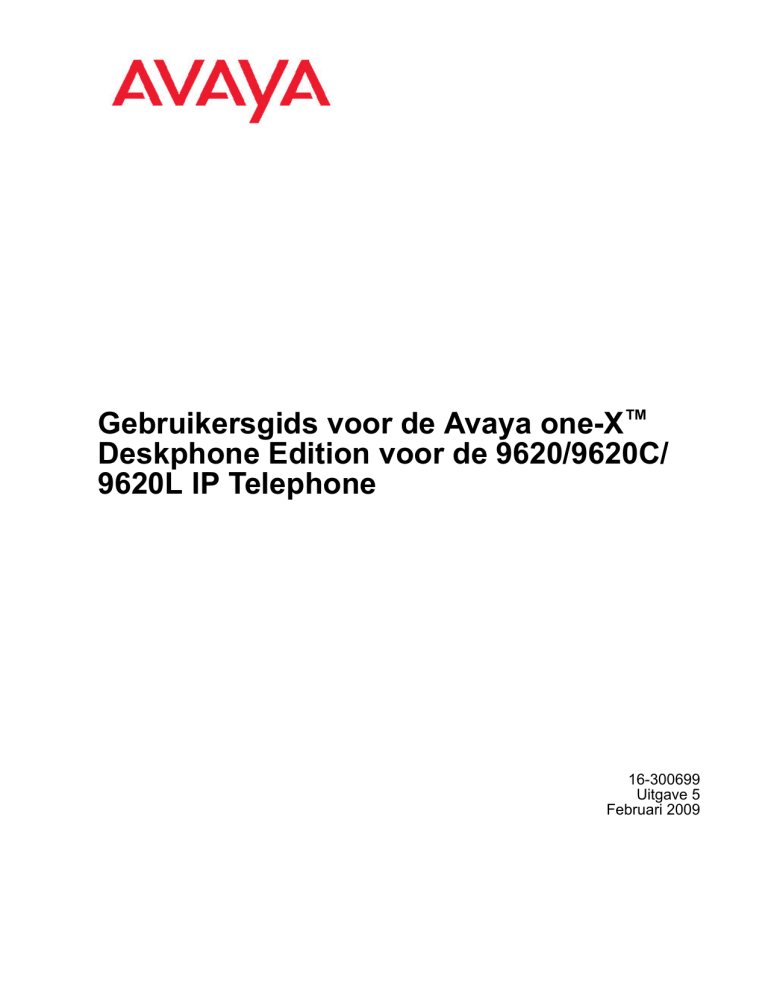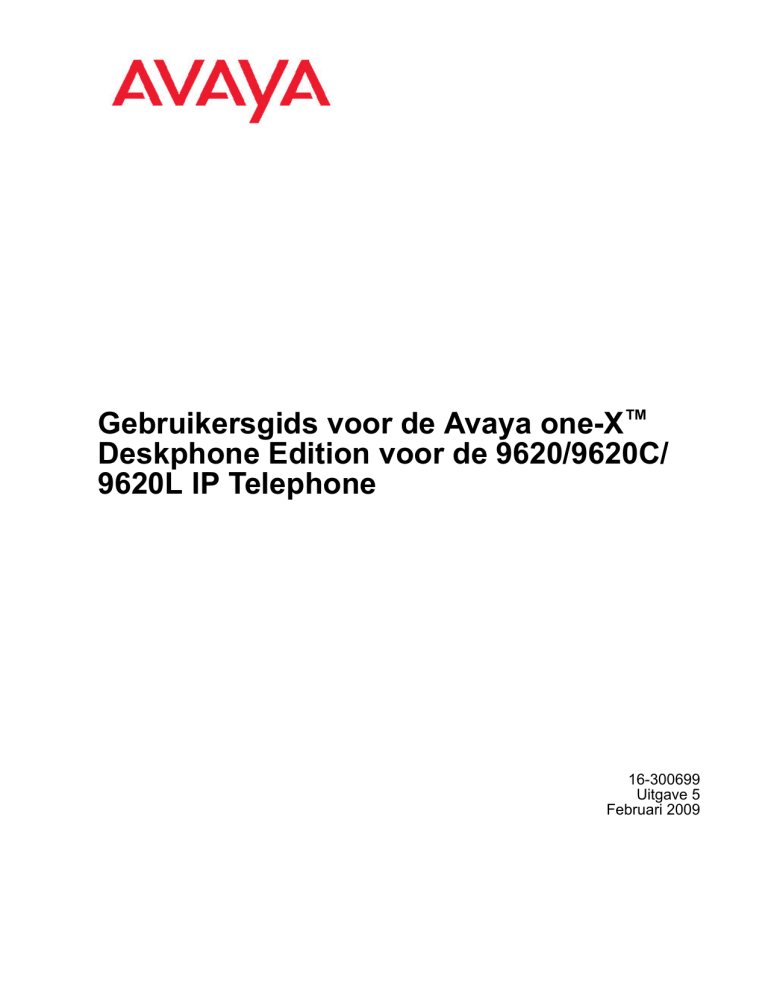
Gebruikersgids voor de Avaya one-X™
Deskphone Edition voor de 9620/9620C/
9620L IP Telephone
16-300699
Uitgave 5
Februari 2009
© 2009 Avaya Inc.
Alle rechten voorbehouden.
'Hardware' betekent de standaardhardwareproducten die
oorspronkelijk zijn verkocht door Avaya en uiteindelijk worden gebruikt
door de eindgebruiker.
Kennisgeving
Licentietypen
Er is veel moeite gedaan om ervoor te zorgen dat de informatie in dit
document ten tijde van publicatie volledig en correct was. Desondanks
kan Avaya niet aansprakelijk worden gesteld voor eventuele fouten.
Wijzigingen en correcties in de informatie in dit document kunnen
worden opgenomen in toekomstige versies.
Licentie voor aangewezen systemen (DS – Designated System(s)) Het
is de Eindgebruiker toegestaan elk exemplaar van de Software op
slechts één Aangewezen processor te installeren en te gebruiken,
tenzij een ander aantal Aangewezen processors is vermeld in de
documentatie of andere materialen welke de Eindgebruiker
beschikbaar zijn gesteld. Avaya heeft het recht te eisen dat de
Aangewezen processor(s) geïdentificeerd wordt (worden) door het
type, het serienummer, de featuresleutel, de locatie of andere
specifieke aanduiding, of dat de Eindgebruiker deze gegevens
elektronisch beschikbaar stelt aan Avaya op een door Avaya
uitdrukkelijk voor dit doeleinde vastgestelde wijze.
Opmerking:
Het gebruik van een mobiele of GSM-telefoon of een
tweerichtingsradio in de directe nabijheid van een Avaya IP Telephone
kan storing veroorzaken.
Afwijzing van aansprakelijkheid voor documentatie
Avaya Inc. is niet verantwoordelijk voor eventuele wijzigingen,
toevoegingen of verwijderingen in de versie van deze documentatie
zoals die oorspronkelijk is gepubliceerd, tenzij deze wijzigingen,
toevoegingen of verwijderingen zijn uitgevoerd door Avaya. Klant en/
of Eindgebruiker verbinden zich ertoe Avaya, diens lasthebbers,
ge(vol)machtigden, ondergeschikten, medewerkers, werknemers en
personeelsleden schadeloos te stellen voor en te vrijwaren tegen alle
vorderingen, eisen, aanspraken, rechtszaken, rechtsgedingen,
gerechtelijke procedures, rechterlijke uitspraken en vonnissen welke
hun oorsprong vinden in of verband houden met gegevens die
naderhand worden gewijzigd in, toegevoegd aan of verwijderd uit deze
documentatie voor zover en in de mate dat deze bewerkingen door de
Klant of Eindgebruiker worden uitgevoerd.
Afwijzing van verantwoordelijkheid voor koppelingen
Avaya Inc. is niet verantwoordelijk voor de inhoud of betrouwbaarheid
van gekoppelde websites waarnaar op andere plaatsen in deze
documentatie wordt verwezen en Avaya ondersteunt niet
noodzakelijkerwijs de producten, services of informatie die op deze
websites worden beschreven of aangeboden. Wij kunnen niet
garanderen dat deze koppelingen altijd zullen werken en hebben geen
controle over de beschikbaarheid van de gekoppelde pagina's.
Garantie
Avaya Inc. biedt een beperkte garantie met betrekking tot dit product.
Raadpleeg de verkoopovereenkomst voor de voorwaarden van deze
beperkte garantie. De inhoud van de standaardgarantie van Avaya,
evenals informatie met betrekking tot ondersteuning voor dit product
gedurende de garantieperiode, is bovendien beschikbaar via de
website voor ondersteuning van Avaya: http://www.avaya.com/support
Licenties
GEBRUIK OF INSTALLATIE VAN HET PRODUCT GEEFT AAN DAT
DE EINDGEBRUIKER AKKOORD GAAT MET DE VOORWAARDEN
DIE HIERIN WORDEN BESCHREVEN EN MET DE ALGEMENE
LICENTIEVOORWAARDEN DIE BESCHIKBAAR ZIJN OP DE
WEBSITE VAN AVAYAhttp://support.avaya.com/LicenseInfo/
('ALGEMENE LICENTIEVOORWAARDEN'). INDIEN U NIET ERMEE
AKKOORD GAAT AAN DEZE VOORWAARDEN GEBONDEN TE
ZIJN, DIENT U HET (DE) PRODUCT(EN) BINNEN TIEN (10) DAGEN
NA LEVERING TERUG TE BRENGEN NAAR HET VERKOOPPUNT.
U ONTVANGT DAN EEN TEGOEDBON OF KRIJGT HET
AANKOOPBEDRAG TERUGBETAALD.
Avaya verleent de Eindgebruiker een licentie binnen de draagwijdte
van de hieronder beschreven licentietypen. Het toepasselijke aantal
licenties en capaciteitseenheden waarvoor de licentie wordt verleend
is gelijk aan één (1), tenzij een ander aantal licenties of
capaciteitseenheden is opgegeven in de documentatie of andere
materialen welke de Eindgebruiker ter beschikking staan.
'Aangewezen processor' staat voor één enkel, zelfstandig werkend
computerapparaat. 'Server' betekent de aangewezen processor die als
host fungeert voor een softwaretoepassing waartoe meerdere
gebruikers toegang kunnen krijgen. 'Software' betekent de
computerprogramma's in objectcode, oorspronkelijk gelicentieerd door
Avaya en uiteindelijk gebruikt door de eindgebruiker, hetzij als
zelfstandige producten, hetzij voorgeïnstalleerd op hardware.
SR-licentie (Shrinkwrap License). Ten aanzien van software die
elementen bevat die door derden zijn geleverd geldt dat het de
eindgebruikers is toegestaan de software te installeren en te gebruiken
in overeenstemming met de voorwaarden en bepalingen van de
geldende licentieovereenkomsten, zoals 'shrinkwrap'- of 'clickwrap'licentie, die worden meegeleverd met of van toepassing zijn op de
software ('Shrinkwrap-licentie'). De tekst van de Shrinkwrap-licentie
kan worden geleverd door Avaya op verzoek van de eindgebruiker (zie
'Onderdelen van derden' voor meer informatie).
Copyright
Behalve waar dit uitdrukkelijk wordt aangegeven, is dit product
beschermd onder het auteursrecht en andere wetten betreffende
eigendomsrechten. Niet-geautoriseerde reproductie, overdracht en of
gebruik kan strafrechtelijke en ook civielrechtelijk een overtreding
betekenen onder de toepasselijke wetgeving.
Onderdelen van derden
Bepaalde softwareprogramma's of delen daarvan die zijn meegeleverd
met het product kunnen software bevatten die worden gedistribueerd
op basis van overeenkomsten met derden ('Onderdelen van derden'),
die voorwaarden kunnen bevatten die de rechten op het gebruik van
bepaalde delen van het product kunnen uitbreiden of beperken
('Voorwaarden van derden'). Informatie voor het identificeren van
onderdelen van derden en de voorwaarden van derden die hierop van
toepassing zijn, is beschikbaar op de ondersteuningssite van Avaya:
http://support.avaya.com/ThirdPartyLicense/
Telefoonfraude voorkomen
'Telefoonfraude' betekent onbevoegd gebruik van uw
telecommunicatiesysteem door een onbevoegde partij (bijvoorbeeld
iemand die geen werknemer van uw bedrijf, agent of uitzendkracht is
of die niet namens uw bedrijf optreedt). Houd rekening met het risico
van telefoonfraude binnen uw systeem. Mocht een dergelijke fraude
plaatsvinden, dan kan dit leiden tot aanzienlijke extra kosten voor
telecommunicatiediensten.
Tussenkomst van Avaya bij fraude
Als u vermoedt dat u het slachtoffer bent van fraude met telefoonkosten
en u technische assistentie of ondersteuning wenst, kunt u telefonisch
contact opnemen via de hotline van Technical Service Center Toll Fraud
Intervention op 1 800 643-2353 (voor de Verenigde Staten en Canada).
Telefoonnummers voor aanvullende ondersteuning kunt u vinden op
de ondersteuningssite van Avaya op http://support.avaya.com
Vermoedelijke beveiligingsproblemen van Avaya-producten moeten
via e-mail aan Avaya worden gemeld op: [email protected].
Handelsmerken
2 Gebruikersgids voor de Avaya one-X™ Deskphone Edition voor de 9620/9620C/9620L IP Telephone Februari
2009
Alle overige handelsmerken zijn het eigendom van hun respectievelijke
eigenaars.
Documenten downloaden
De meest actuele versies van documentatie kunt u vinden op de
ondersteuningssite van Avaya op http://www.avaya.com/support
Contact opnemen met de ondersteuning van Avaya
Avaya Inc. stelt een telefoonnummer beschikbaar dat u kunt gebruiken
voor het melden van problemen of het stellen van vragen over uw
product. Het telefoonnummer voor ondersteuning is 1-800-242-2121 in
de Verenigde Staten. Meer telefoonnummers voor ondersteuning kunt
u vinden op de website van Avaya op http://www.avaya.com/support
Gebruikersgids voor de Avaya one-X™ Deskphone Edition voor de 9620/9620C/9620L IP Telephone
2009
Februari
3
4 Gebruikersgids voor de Avaya one-X™ Deskphone Edition voor de 9620/9620C/9620L IP Telephone Februari
2009
Inhoud
Hoofdstuk 1: Introductie voor de 9620/9620C/9620L IP Telephone......................................7
Overzicht..........................................................................................................................................................8
Bladeren en navigeren....................................................................................................................................10
Pictogrammen................................................................................................................................................11
Telefoonvoet....................................................................................................................................................12
Hoofdstuk 2: Avaya-menu......................................................................................................13
Opties & Instellingen......................................................................................................................................14
De optie Naar Telefoonvenster bij oproepen instellen....................................................................................14
Naar Telefoonvenster bij bellen instellen........................................................................................................15
De instellingen voor Spraakgestuurd bellen wijzigen......................................................................................15
Taal voor Spraakgestuurd bellen wijzigen......................................................................................................16
Opties instellen voor opnieuw kiezen..............................................................................................................16
Oproeptimers configureren............................................................................................................................17
Visuele waarschuwingen configureren............................................................................................................17
Het geluidspad instellen..................................................................................................................................18
Weergave van namen van contactpersonen tijdens oproepen instellen........................................................18
De helderheid of het contrast van het scherm aanpassen..............................................................................19
Klikgeluiden van toetsen in- en uitschakelen..................................................................................................19
Fouttonen in- of uitschakelen..........................................................................................................................20
Groot tekstformaat in- of uitschakelen............................................................................................................20
Het belpatroon wijzigen..................................................................................................................................21
De weergavetaal wijzigen..............................................................................................................................21
Toetslabels personaliseren..............................................................................................................................22
Kiesopties instellen........................................................................................................................................22
Hoofdstuk 3: Browser............................................................................................................25
Toegang tot uw browser..................................................................................................................................25
Hoofdstuk 4: Functiemenu....................................................................................................27
Toegang tot het functiemenu..........................................................................................................................27
Iemand bellen uit het telefoonboek................................................................................................................28
Gelijktijdig overgaan voor meerdere toestellen (EC500) configureren............................................................28
Hoofdstuk 5: Gesprekken beantwoorden............................................................................29
Hoofdstuk 6: Gesprekken plaatsen......................................................................................31
Een noodoproep plaatsen..............................................................................................................................31
Een nummer wissen........................................................................................................................................32
Een nummer opnieuw kiezen..........................................................................................................................32
Spraakgestuurd bellen gebruiken..................................................................................................................32
Een gesprek plaatsen met Nummer bewerken..............................................................................................33
Iemand bellen uit de lijst met contactpersonen..............................................................................................34
Iemand bellen uit het oproeplog......................................................................................................................34
Hoofdstuk 7: Geluid uitschakelen tijdens een gesprek......................................................35
Hoofdstuk 8: Een gesprek in de wacht zetten......................................................................37
Hoofdstuk 9: Oproepen doorverbinden................................................................................39
Gebruikersgids voor de Avaya one-X™ Deskphone Edition voor de 9620/9620C/9620L IP Telephone
2009
Februari
5
Inhoud
Hoofdstuk 10: Gesprekken doorschakelen..........................................................................41
Alle oproepen versturen..................................................................................................................................41
Gesprekken doorschakelen............................................................................................................................41
Hoofdstuk 11: Conferenties....................................................................................................43
Een conferentie instellen................................................................................................................................43
Iemand uit de wachtstand aan een conferentie toevoegen............................................................................43
Een deelnemer aan een conferentie in de wacht zetten................................................................................44
Het geluid uitschakelen van een deelnemer aan een conferentie..................................................................44
De verbinding verbreken van degene die als laatste is toegevoegd aan een conferentie..............................44
De verbinding verbreken van een deelnemer aan een conferentie................................................................45
Hoofdstuk 12: Gekoppelde oproepen....................................................................................47
Een gesprek op een gekoppelde lijn beantwoorden......................................................................................47
Uzelf aan een gesprek op een gekoppelde lijn toevoegen............................................................................47
Een uitgaand gesprek plaatsen op een gekoppelde lijn..................................................................................47
Hoofdstuk 13: Contactpersonen............................................................................................49
Een contactpersoon zoeken............................................................................................................................49
Contactinformatie weergeven........................................................................................................................50
Een nieuwe contactpersoon toevoegen..........................................................................................................50
Contactinformatie wijzigen..............................................................................................................................51
Een contactpersoon verwijderen....................................................................................................................52
Hoofdstuk 14: USB-flashstations gebruiken met uw toestel..............................................53
Contactpersonen uit een extern bestand aan uw eigen lijst met contactpersonen toevoegen......................54
Uw lijst met contactpersonen vervangen door een extern bestand................................................................55
Uw lijst met contactpersonen naar een USB-flashstation kopiëren................................................................55
Tijdelijk een Lijst met contactpersonen op een USB-apparaat gebruiken......................................................56
Afbeeldingen op uw USB-apparaat als schermbeveiliging gebruiken............................................................56
Hoofdstuk 15: Oproeplog......................................................................................................59
Het oproeplog bekijken..................................................................................................................................59
Details in het oproeplog bekijken....................................................................................................................59
Iemand uit het oproeplog aan de lijst met contactpersonen toevoegen..........................................................60
Een vermelding uit het oproeplog verwijderen................................................................................................60
Alle vermeldingen uit het oproeplog wissen....................................................................................................60
Logboekregistratie uitschakelen......................................................................................................................61
Hoofdstuk 16: Uw berichten ophalen....................................................................................63
Aanmelden bij uw voicemail............................................................................................................................63
Hoofdstuk 17: Aan- en afmelden bij uw toestel....................................................................65
Bij uw toestelnummer aanmelden..................................................................................................................65
Als gastgebruiker aanmelden..........................................................................................................................66
Uw toestelnummer uitloggen..........................................................................................................................66
Index.........................................................................................................................................67
6 Gebruikersgids voor de Avaya one-X™ Deskphone Edition voor de 9620/9620C/9620L IP Telephone Februari
2009
Hoofdstuk 1: Introductie voor de
9620/9620C/9620L IP
Telephone
Uw toestel heeft veel verschillende functies. zoals een telefoonscherm om uw gesprekken te
zien en beheren, een oproeplog, een lijst met contactpersonen,een geïntegreerde WMLbrowser, een menu met opties en instellingen, , en toegang tot uw voicemail.
De 'G' in de naam van de betekent dat dit telefoonmodel een ingebouwde Gigabit Ethernetadapter heeft waarmee gegevensoverdracht wordt versneld. De 9620L is een voordelige
versie van de 9620 en heeft geen interne Ethernet-switch of USB-poort. De 9620C heeft een
kleurenscherm, maar is verder praktisch hetzelfde als de 9620.
Het is mogelijk dat niet alle functies en mogelijkheden die in deze gebruikersgids beschreven
worden, op uw toestel beschikbaar zijn. Als u een functie of mogelijkheid vindt die niet
beschikbaar is, moet u contact opnemen met uw systeembeheerder.
Gebruikersgids voor de Avaya one-X™ Deskphone Edition voor de 9620/9620C/9620L IP Telephone
2009
Februari
7
Introductie voor de 9620/9620C/9620L IP Telephone
Overzicht
De onderstaande tabel geeft beschrijvingen voor het 9620/9620C/9620L-toestel.
Naam
Beschrijving
USB-poort
Steek een USB-apparaat (ook wel flashstation, thumb-station
of geheugenstick genoemd) in de poort om contactpersonen
van uw toestel naar een externe gegevensbron of andersom
verplaatsen; zie USB-flashstations gebruiken met uw toestel
op pagina 53 voor meer informatie. U kunt ook bepaalde
apparaten op batterijvoeding opnieuw opladen via een USBkabel waarmee u het apparaat op de USB-poort van uw toestel
aansluit. Opmerking: de 9620L heeft geen USB-poort.
Indicator
Wachtend
bericht
Een rood brandend lampje in de rechterbovenhoek van uw
toestel geeft aan dat u voicemailberichten hebt. Als u Indicator
8 Gebruikersgids voor de Avaya one-X™ Deskphone Edition voor de 9620/9620C/9620L IP Telephone Februari
2009
Overzicht
Naam
Beschrijving
hebt ingeschakeld, knippert dit indicatielampje als u een
inkomend gesprek hebt.
Indicatielampje
Gemiste oproep
Het pictogram op de oproeplogtoets brandt als u oproepen hebt
gemist. Op de bovenste regel van het venster wordt het
pictogram Gemiste oproep en het aantal gemiste oproepen
weergegeven.
Informatieregel
Op de informatieregel kunt u handige informatie lezen, zoals
wanneer u de linker- en rechternavigatietoets kunt gebruiken
om andere schermen of menu's te bekijken.
Oproepblokken
Afhankelijk van hoe uw systeem beheerd wordt, zijn er drie of
zes lijnen voor oproepen beschikbaar. Tik op de lijn om een
oproep te plaatsen of beantwoorden. Oproepblokken geven
ook aan of een functie in- of uitgeschakeld is in de
functieweergave.
Lijntoetsen
De drie lijntoetsen met geïntegreerde LEDjes geven aan welke
lijnen in gebruik zijn en corresponderen met de lijnen op het
weergavescherm. Druk op de lijntoets om de betreffende lijn te
selecteren. Lijntoetsen geven ook aan of een functie in- of
uitgeschakeld is in de Functieweergave.
Softkeys
Met de softkeys kunt u de objecten bedienen die op uw scherm
worden weergegeven. De labels van de softkeys geven aan
wat elke toets doet. De labels en acties hangen af van het
geselecteerde object.
Bericht
Met de berichtentoets gaat u direct naar uw voicemailsysteem.
Navigatiepijlen
Met de navigatiepijlen naar links en naar rechts kunt u tussen
menu's navigeren of de cursor door tekst bewegen.
OK
Als u op de OK-toets drukt, wordt een bewerking direct
uitgevoerd. Als u bijvoorbeeld een vermelding in het oproeplog
selecteert, wordt het nummer gekozen als u op OK drukt.
Telefoon
Druk op telefoontoets om uw gesprekken weer te geven en te
beheren.
Contactpersone
n
Druk op de contactpersonentoets om de vermeldingen in uw
lijst met contactpersonen weer te geven.
Oproeplog
Druk op de oproeplogtoets om een lijst weer te geven van uw
inkomende, uitgaande en gemiste oproepen.
Gebruikersgids voor de Avaya one-X™ Deskphone Edition voor de 9620/9620C/9620L IP Telephone
2009
Februari
9
Introductie voor de 9620/9620C/9620L IP Telephone
Naam
Beschrijving
Avaya-menu
Druk op Avaya-menu om opties en instellingen te configureren,
de browser te openen, uit te loggen of netwerkinformatie weer
te geven.
Startpagina
Druk op de Startpaginatoets om opties en instellingen te
configureren, de browser te openen, uit te loggen, toegang tot
uw favoriete contactpersonen, netwerkinformatie te bekijken
en de toepassingen Rekenmachine, Aandelen en Weerbericht
te openen (indien beschikbaar).
Volume
Druk op op de volumetoets om het volume van de hoorn,
headset, luidspreker en het belsignaal aan te passen.
Headset
Druk op de headsettoets om de headset te gebruiken indien
deze aangesloten is. Uitsluitend HIS-headsetkabels zijn
compatibel met uw toestel.
Geluid
uitschakelen
Druk op op de toets Geluid uitschakelen om het geluid uit te
schakelen van een actief gesprek. Druk de toets opnieuw in om
het geluid weer in te schakelen.
Luidspreker
Druk op luidsprekertoets om de luidspreker te gebruiken. Om
een gesprek niet langer via de luidspreker te laten lopen, neemt
u de hoorn van de haak.
Bladeren en navigeren
U kunt door de opties en functies op uw telefoonscherm navigeren door met de navigatiepijlen
door de opties te bladeren en met de toetsen lijnen of opties te selecteren.
Er verschijnt een navigatiepictogram op het telefoonscherm dat aangeeft dat u naar meer
opties of informatie kunt bladeren. Met de navigatiepijlen omhoog en omlaag kunt u omhoog
en omlaag door lijsten bladeren. Als er slechts één pijl omhoog of omlaag zichtbaar is, geeft
dit aan dat u boven- of onderaan de lijst bent en dat u alleen in de richting kunt gaan die door de
pijl wordt aangegeven. Met de navigatiepijlen naar links en naar rechts kunt u naar andere
vensters gaan als het bladerpictogram (pijlen naar links en rechts) onder de titelregel wordt
weergegeven of de cursor naar links of rechts verplaatsen bij het invoeren van tekst.
Als u naar een lijn op het scherm gaat, wordt die lijn geselecteerd. De geselecteerde lijn wordt
gemarkeerd in zwart met witte letters. De labels van de softkeys veranderen naar gelang de
opties die voor de gemarkeerde lijn gelden. Met OK kiest u snel de standaard actie. Als u
bijvoorbeeld een naam in uw contactenlijst selecteert, wordt er een oproep naar die persoon
geplaatst als u op OK drukt.
10 Gebruikersgids voor de Avaya one-X™ Deskphone Edition voor de 9620/9620C/9620L IP Telephone Februari
2009
Pictogrammen
Pictogrammen
De pictogrammen in de onderstaande tabel geven de status van een oproep aan, de
navigatiekeuzemogelijkheden, of de status van een teamlid van wie u de aanwezigheid volgt.
Pictogram
Beschrijving
Gemiste oproep; er is een oproep niet beantwoord,
of deze is doorgeschakeld naar de voicemail.
Er gaat een inkomende oproep over.
Het gesprek is actief.
Het gesprek staat in de wacht.
Uw oproepen worden doorgeschakeld.
De conferentie is actief.
De conferentie staat in de wacht.
Gebruik de navigatiepijl naar links of rechts om
meer pagina's/vensters/opties te zien.
Druk op de pijl naar links voor meer opties.
Druk op de pijl naar rechts voor meer opties.
Schuif omhoog of omlaag als er meer informatie is
dan in het toepassingsgebied kan worden
weergegeven.
Einde van de lijst; druk op de pijl omhoog voor
keuzemogelijkheden.
Begin van de lijst; druk op de pijl omlaag voor
keuzemogelijkheden.
Het geluid van het lopende gesprek is
uitgeschakeld.
Het volume van het belsignaal is uitgeschakeld. Dit
is gedaan door op - (minteken) op de volumetoets
te drukken tot het geluid uit is. Als u het geluid weer
wilt inschakelen, drukt u op + (plusteken) op de
volumetoets.
Teampictogram dat aangeeft dat dit teamlid
beschikbaar is.
Teampictogram dat aangeeft dat dit teamlid in
gesprek is en niet beschikbaar is.
Gebruikersgids voor de Avaya one-X™ Deskphone Edition voor de 9620/9620C/9620L IP Telephone
2009
Februari
11
Introductie voor de 9620/9620C/9620L IP Telephone
Pictogram
Beschrijving
Teampictogram dat aangeeft dat dit teamlid niet in
gesprek is, maar inkomende oproepen
doorschakelt.
Teampictogram dat aangeeft dat dit teamlid in
gesprek is, en inkomende oproepen doorschakelt.
Telefoonvoet
Uw toestel heeft twee standen, een vlakke stand en een rechtopstaande stand. U kunt het
scherm van het toestel onder verschillende hoeken plaatsen. Dit doet u door de bovenkant
van het scherm voorzichtig naar u toe te trekken. Terwijl u het scherm naar u toe trekt, hoort
u klikken. Elke klik is een vergrendelingspositie voor het scherm. Om het scherm terug te zetten
in een lagere positie, duwt u zachtjes tegen het scherm.
Als uw toestel rechtop staat, moet u het lipje omdraaien dat achter de haak zit, in de ruimte
voor de bovenkant van de hoorn (aan de voorkant van het toestel). Hierdoor blijft de hoorn
goed op de haak liggen. U hebt een schroevendraaiertje nodig om dit lipje eruit te halen.
12 Gebruikersgids voor de Avaya one-X™ Deskphone Edition voor de 9620/9620C/9620L IP Telephone Februari
2009
Hoofdstuk 2: Avaya-menu
Met het Avaya-menu kunt u opties en instellingen aanpassen en kiezen voor uw toestel,
bovendien hebt u daarmee toegang tot aanvullende webgebaseerde applicaties, kunt u
informatie verkrijgen over uw toestel en netwerkinstellingen en kunt u uitloggen. Als u op de
Avaya-menutoets drukt, ziet u een of meer van de volgende menu's, afhankelijk van hoe uw
beheerder uw systeem heeft ingesteld en de applicaties die voor u beschikbaar zijn:
Voorbeeldmenu 1
> Opties & Instellingen
> Browser
> Netwerkinformatie
> Aanmelden als gast
> Uitloggen
> Over Avaya one-X
> Mijn afbeeldingen
Voorbeeldmenu 2
> Uw eerste
webapplicatie
> Telefooninstellingen
> Uitloggen
> Over Avaya one-X
> Mijn afbeeldingen
Voorbeeldmenu 3
> Oproepinstellingen
> Applicatieinstellingen
> Beeld & Geluid
> Geavanceerde opties
> Netwerkinformatie
> Mijn afbeeldingen
Opmerking:
In menu's met WML-applicaties, selecteert u Telefooninstellingen voor toegang tot het
standaard telefoonmenu Opties & Instellingen.
Via het menu Opties & Instellingen , of als uw menu is aangepast in het menu
Telefooninstellingen, kunt u onder andere uw telefooninstellingen wijzigen, toetslabels
personaliseren, helderheid en contrast instellen, uw belpatroon selecteren,.
In het browsermenu staan aanvullende webgebaseerde applicaties. (Als er geen
webapplicaties voor uw toestel beschikbaar zijn, ziet u het browsermenu niet.)
In het netwerkinformatiemenu staat een overzicht met netwerkparameters voor uw toestel.
In Over Avaya one-X staat het versienummer van uw telefoonsoftware.
Met Aanmelden als gast kunt u zich aanmelden bij een toestel waaraan u normaal niet bent
toegewezen, zodat u toegang hebt tot uw eigen contacten en functies.
Met Uitloggen kunt u het toestel afmelden om uw instellingen te beschermen of een andere
gebruiker te laten aanmelden. Uitloggen wordt niet weergegeven tenzij uw toestel (en
eventuele bijbehorende knopmodules) vrij zijn.
Met Mijn afbeeldingen kunt u afbeeldingen van een USB-apparaat gebruiken als
schermbeveiliging op uw toestel.
Gebruikersgids voor de Avaya one-X™ Deskphone Edition voor de 9620/9620C/9620L IP Telephone
2009
Februari
13
Avaya-menu
Opmerking:
De submenu's die u ziet, zijn afhankelijk van hoe uw toestelnummer is ingesteld. Sommige
opties of submenu's zijn wellicht niet beschikbaar.
Opties & Instellingen
In het menu Opties & Instellingen vindt u keuzemogelijkheden voor:
• Oproepinstellingen
• Applicatie-instellingen
• Opties Beeld & Geluid
• Geavanceerde opties
In de oproepinstellingen kunt u bepalen of u het telefoonvenster automatisch wilt weergeven
als u een inkomend gesprek hebt of als u een oproep plaatst. U kunt hier onder andere ook
de oproeptimers in- en uitschakelen, regelen hoe de functie Opnieuw kiezen werkt en visuele
waarschuwingen in- en uitschakelen.
Applicatie-instellingen bevat keuzemogelijkheden voor het personaliseren van toetslabels, inen uitschakelen van oproepregistratie en het registreren van gekoppelde gesprekken in uw
oproeplog.
In de Opties Beeld & Geluid vindt u onder andere de mogelijkheid om de helderheid en het
contrast van het scherm van uw toestel aan te passen, evenals het belpatroon, , de
taalkeuzede geluiden die de toetsen maken.
Geavanceerde opties omvatten keuzemogelijkheden voor het maken van back-ups en
herstellen van uw instellingen, opties en toetslabels en voor het instellen van een Bluetooth®adapter, indien deze op uw telefoon is aangesloten. U kunt ook de AGC (Automatische
versterkingsregeling) instellen voor het geluid van uw headset, handset en/of luidspreker.
De optie Naar Telefoonvenster bij oproepen instellen
Stel Naar Telefoonvenster bij oproepen in op Ja om automatisch het telefoonscherm weer te
geven als u een oproep plaatst.
1. Druk op Avaya-menu.
2. Selecteer Opties & Instellingen of Telefooninstellingen.
3. Druk op Kies of OK.
4. Selecteer Oproepinstellingen.
14 Gebruikersgids voor de Avaya one-X™ Deskphone Edition voor de 9620/9620C/9620L IP Telephone Februari
2009
Naar Telefoonvenster bij bellen instellen
5. Druk op Kies of OK.
6. Selecteer Naar Tel.venster bij opr.
7. Druk op Wijz. of OK of gebruik de linker of rechter navigatiepijl om de optie in te
stellen op Ja of Nee.
8. Druk op Sla op.
Naar Telefoonvenster bij bellen instellen
Stel Naar Telefoonvenster bij bellen in op Ja om automatisch het telefoonscherm weer te geven
als u een inkomend gesprek hebt.
1. Druk op Avaya-menu.
2. Selecteer Opties & Instellingen of Telefooninstellingen.
3. Druk op Kies of OK.
4. Selecteer Oproepinstellingen.
5. Druk op Kies of OK.
6. Selecteer Naar Tel.venster bij bel.
7. Druk op Wijz. of OK of gebruik de linker of rechter navigatiepijl om de optie in te
stellen op Ja of Nee.
8. Druk op Sla op.
De instellingen voor Spraakgestuurd bellen wijzigen
1. Druk op Avaya-menu.
2. Selecteer Opties & Instellingen of Telefooninstellingen.
3. Druk op Kies of OK.
4. Selecteer Oproepinstellingen.
5. Druk op Kies of OK.
6. Selecteer Spraakgestuurd bellen
Gebruikersgids voor de Avaya one-X™ Deskphone Edition voor de 9620/9620C/9620L IP Telephone
2009
Februari
15
Avaya-menu
7. Druk op Wijz. of OK om de optie in te stellen op Aan of Uit. De standaardinstelling
voor Spraakgestuurd bellen is Aan.
8. Druk op Sla op.
Taal voor Spraakgestuurd bellen wijzigen
1. Druk op Avaya-menu.
2. Selecteer Opties & Instellingen of Telefooninstellingen.
3. Druk op Kies of OK.
4. Selecteer Oproepinstellingen.
5. Selecteer Taal voor spraakgestuurd bellen.
6. Druk op Wijzigen of OK.
7. Selecteer de taal die u zult spreken om uw contactpersonen te zoeken en kiezen.
8. Druk op Kies of OK.
9. Druk op Ja om de geselecteerde taal te bevestigen.
Opties instellen voor opnieuw kiezen
U kunt de functie Redial (Opnieuw kiezen) zodanig instellen dat het laatstgekozen nummer
wordt gekozen of dat een lijst wordt weergegeven met de laatste nummers die u hebt gekozen.
1. Druk op Avaya-menu.
2. Selecteer Opties & Instellingen of Telefooninstellingen.
3. Druk op Kies of OK.
4. Selecteer Oproepinstellingen.
5. Druk op Kies of OK.
6. Selecteer Redial.
7. Druk op Wijz. of OK om te wisselen tussen Eén nummer en Lijst.
8. Druk op Sla op.
16 Gebruikersgids voor de Avaya one-X™ Deskphone Edition voor de 9620/9620C/9620L IP Telephone Februari
2009
Oproeptimers configureren
Oproeptimers configureren
In uw oproepinstellingen kunt u instellen dat de duur van oproepen wordt weergegeven. U kunt
de weergave van oproeptimers in- of uitschakelen.
1. Druk op Avaya-menu.
2. Selecteer Opties & Instellingen of Telefooninstellingen.
3. Druk op Kies of OK.
4. Selecteer Oproepinstellingen.
5. Druk op Kies of OK.
6. Selecteer Oproeptimer.
7. Druk op Wijz. of OK om de instelling te wijzigen.
8. Druk op Sla op.
Visuele waarschuwingen configureren
Als de optie Indicator is ingeschakeld, gaat het LEDje in de rechterbovenhoek van het toestel
knipperen bij een inkomend gesprek. U kunt de indicator in- of uitschakelen.
1. Druk op Avaya-menu.
2. Selecteer Opties & Instellingen of Telefooninstellingen.
3. Druk op Kies of OK.
4. Selecteer Oproepinstellingen.
5. Druk op Kies of OK.
6. Kies Indicator.
7. Druk op Wijz. of OK om de indicator in of uit te schakelen.
8. Druk op Sla op.
Gebruikersgids voor de Avaya one-X™ Deskphone Edition voor de 9620/9620C/9620L IP Telephone
2009
Februari
17
Avaya-menu
Het geluidspad instellen
U kunt uw toestel instellen om het geluid naar de hoorn te laten gaan in plaats van naar de
luidspreker of headset tijdens een gesprek met de hoorn op de haak. Als uw systeembeheerder
automatische beantwoording heeft ingesteld worden inkomende gesprekken ook beantwoord
via het standaard geluidspad dat u hier instelt.
1. Druk op Avaya-menu.
2. Selecteer Opties & Instellingen of Telefooninstellingen.
3. Druk op Kies of OK.
4. Selecteer Oproepinstellingen.
5. Druk op Kies of OK.
6. Selecteer het geluidspad.
7. Druk op Wijz. of OK om de instelling van de luidspreker of headset te wijzigen.
8. Druk op Sla op.
Weergave van namen van contactpersonen tijdens
oproepen instellen
U kunt uw telefoon instellen zodat de naam van de contactpersoon wordt weergegeven in
plaats van de naam van de beller bij een inkomend of beantwoord gesprek als het nummer
van een oproepende/opgeroepen partij overeenkomt met een nummer in uw contactenlijst.
1. Druk op Avaya-menu.
2. Selecteer Opties & Instellingen of Telefooninstellingen.
3. Druk op Kies of OK.
4. Selecteer Oproepinstellingen.
5. Druk op Kies of OK.
6. Selecteer Contactpersonen paren aan oproepen.
18 Gebruikersgids voor de Avaya one-X™ Deskphone Edition voor de 9620/9620C/9620L IP Telephone Februari
2009
De helderheid of het contrast van het scherm aanpassen
7. Druk op Wijz. of OK om de instelling op Aan of Uit in te stellen.
8. Druk op Sla op.
De helderheid of het contrast van het scherm aanpassen
1. Druk op Avaya-menu.
2. Selecteer Opties & Instellingen of Telefooninstellingen.
3. Druk op Kies of OK.
4. Selecteer Opties Beeld & Geluid.
5. Druk op Kies of OK.
6. Selecteer Helderheid of Contrast.
Opmerking:
U kunt het contrast van het kleurenscherm van de 9620C niet aanpassen.
7. Druk op Wijzigen of OK.
8. Selecteer Telefoon.
9. Gebruik de pijlen naar links en naar rechts om de helderheid of het contrast aan te
passen.
10. Druk op Sla op of OK.
Klikgeluiden van toetsen in- en uitschakelen
1. Druk op Avaya-menu.
2. Selecteer Opties & Instellingen of Telefooninstellingen.
3. Druk op Kies of OK.
4. Selecteer Opties Beeld & Geluid.
5. Druk op Kies of OK.
6. Selecteer Klikgeluid knoppen
Gebruikersgids voor de Avaya one-X™ Deskphone Edition voor de 9620/9620C/9620L IP Telephone
2009
Februari
19
Avaya-menu
7. Druk op Wijz. of OKom de geluiden in of uit te schakelen.
8. Druk op Sla op.
Fouttonen in- of uitschakelen
Uw telefoon geeft een pieptoon als u een fout maakt of als u een ongeoorloofde actie probeert
uit te voeren. Als u deze pieptonen niet wilt horen, schakelt u uw fouttonen uit.
1. Druk op Avaya-menu.
2. Selecteer Opties & Instellingen of Telefooninstellingen.
3. Druk op Kies of OK.
4. Selecteer Opties Beeld & Geluid.
5. Druk op Kies of OK.
6. Selecteer Fouttonen.
7. Druk op Wijz. of OKom de fouttonen in of uit te schakelen.
8. Druk op Sla op.
Groot tekstformaat in- of uitschakelen
1. Druk op Avaya-menu.
2. Selecteer Opties & Instellingen of Telefooninstellingen.
3. Druk op Kies of OK.
4. Selecteer Opties Beeld & Geluid.
5. Druk op Kies of OK.
6. Selecteer Tekstgrootte.
7. Druk op Wijzigen of OK om groot tekstformaat in of uit te schakelen.
8. Druk op Sla op.
20 Gebruikersgids voor de Avaya one-X™ Deskphone Edition voor de 9620/9620C/9620L IP Telephone Februari
2009
Het belpatroon wijzigen
Het belpatroon wijzigen
1. Druk op Avaya-menu.
2. Selecteer Opties & Instellingen of Telefooninstellingen.
3. Selecteer Opties Beeld & Geluid.
4. Druk op Kies of OK.
5. Kies Gepersonaliseerde beltoon.
6. Selecteer een van de weergegeven typen belsignalen of druk op Andere om uit
een lijst met acht alternatieve belpatronen te kiezen.
Tip:
Gebruik Andere of de pijlen naar rechts/links om te wisselen tussen de twee
sets patronen.
7. Als u een patroon geselecteerd hebt, drukt u op Afspelen of OK om ernaar te
luisteren.
8. Herhaal stap 6 en 7 tot u het gewenste belpatroon vindt.
9. Druk op Sla op om het als uw belpatroon in te stellen.
De weergavetaal wijzigen
1. Druk op Avaya-menu.
2. Selecteer Opties & Instellingen of Telefooninstellingen.
3. Druk op Kies of OK.
4. Selecteer Opties Beeld & Geluid.
5. Druk op Kies of OK.
6. Taal kiezen...
7. Kies een taal voor het weergavescherm.
Gebruikersgids voor de Avaya one-X™ Deskphone Edition voor de 9620/9620C/9620L IP Telephone
2009
Februari
21
Avaya-menu
8. Druk op Kies of OK.
9. Druk op Ja om de geselecteerde taal te bevestigen.
Toetslabels personaliseren
U kunt de labels wijzigen die worden weergegeven voor uw lijnen, functies en toetsen voor
verkort kiezen of snelkiezen. U kunt bijvoorbeeld het label voor uw eigen lijn veranderen in
'Mijn lijn'.
1. Druk op Avaya-menu.
2. Selecteer Opties & Instellingen of Telefooninstellingen.
3. Druk op Kies of OK.
4. Selecteer Applicatie-instellingen.
5. Druk op Kies of OK.
6. Selecteer Gepersonaliseerde labels.
7. Druk op Wijzigen of OK.
8. Selecteer het label dat u wilt bewerken.
Als het label dat u wilt bewerken in het functiemenu staat, drukt u op de pijl naar
rechts naar het functiemenu en selecteert u het label dat gewijzigd moet worden.
9. Druk op Bewerken.
10. Bewerk het label; gebruik maximaal 13 tekens.
Druk op Wissen om alle tekstvelden te wissen en opnieuw te beginnen.
11. Druk op Sla op of OK.
12. U kunt de labels terugzetten naar de standaardinstellingen door Avaya-menu >
Opties & Inst. > Applicatie-inst. > Standaardknoplabels herstellen te selecteren
en vervolgens op Standrd te drukken.
Kiesopties instellen
Uw toestel heeft twee opties voor kiezen. U kunt kiezen zoals u normaal zou kiezen;
bijvoorbeeld: neem de hoorn van de haak, wacht op de kiestoon en kies het gewenste nummer
(kiezen met hoorn van de haak). Of u kunt Nummer bewerken gebruiken. Dit functioneert zoals
u op een mobiele telefoon kiest: u voert een gedeelte van of het hele nummer in, u gebruikt
22 Gebruikersgids voor de Avaya one-X™ Deskphone Edition voor de 9620/9620C/9620L IP Telephone Februari
2009
Kiesopties instellen
Bksp om eventueel een nummer te corrigeren, en als u klaar bent, drukt u op een softkey om te
kiezen.
Opmerking:
Nummer bewerken is misschien niet beschikbaar voor u. Het hangt af van de configuratie
van uw systeem.
1. Druk op Avaya-menu.
2. Selecteer Opties & Instellingen of Telefooninstellingen.
3. Druk op Kies of OK.
4. Selecteer Oproepinstellingen.
5. Druk op Kies of OK.
6. Selecteer Nummer bewerken.
Als uw toestel deze optie niet weergeeft, heeft uw beheerder deze functie niet
beschikbaar gesteld.
7. Druk op Wijzigen of OK om de instelling in Aan (Ingeschakeld) of Uit
(Uitgeschakeld) te wijzigen.
Als kiezen met de hoorn op de haak actief is, zijn zoekbewerkingen via de
cijfertoetsen (nummer bewerken) niet beschikbaar.
8. Druk op Sla op.
Gebruikersgids voor de Avaya one-X™ Deskphone Edition voor de 9620/9620C/9620L IP Telephone
2009
Februari
23
Avaya-menu
24 Gebruikersgids voor de Avaya one-X™ Deskphone Edition voor de 9620/9620C/9620L IP Telephone Februari
2009
Hoofdstuk 3: Browser
Uw toestel heeft een webbrowser waarmee u toegang hebt tot extra applicaties. Uw
systeembeheerder stelt in welke applicaties via de webbrowser beschikbaar zijn. Neem
contact op met uw systeembeheerder als u vragen hebt.
U hebt toegang tot de browser via het Avaya-menu. Als u de browseroptie niet in het Avayamenu ziet, zijn er geen webapplicaties voor u beschikbaar.
Toegang tot uw browser
1. Druk op Avaya-menu.
2. Druk op Browser of OK.
Gebruikersgids voor de Avaya one-X™ Deskphone Edition voor de 9620/9620C/9620L IP Telephone
2009
Februari
25
Browser
26 Gebruikersgids voor de Avaya one-X™ Deskphone Edition voor de 9620/9620C/9620L IP Telephone Februari
2009
Hoofdstuk 4: Functiemenu
Met het functiemenu hebt u toegang tot snelkiestoetsen en geavanceerde telefoonfuncties,
zoals toetsen voor het Telefoonboek, Verkort kiezen, en Doorschakelen. Via het Telefoonboek
kunt u andere gebruikers van uw systeem op naam kiezen. Met Alle oproepen versturen en
Doorschakelen kunt u uw inkomende gesprekken naar andere nummers doorsturen. Als deze
functie is ingeschakeld, kunt u met EC500 oproepen naar uw bureautoestel ook naar uw
mobiele toestel laten sturen. Om u sneller toegang te geven kan uw systeembeheerder ook
veelgebruikte functies aan softkeys toewijzen. De functies die voor u op uw toestel beschikbaar
zijn, worden ingesteld door uw beheerder.
Neem voor meer informatie over de functies en opties die voor uw toestel beschikbaar zijn,
contact op met uw systeembeheerder.
Toegang tot het functiemenu
1. Druk vanuit het telefoonvenster op de pijl naar rechts om het functiemenu weer te
geven.
Als u terug wilt keren naar het telefoonvenster, drukt u op de telefoon/
sluitentoets of op de softkey Einde.
2. Druk op de pijl omlaag om de functies weer te geven die voor uw toestelnummer
geprogrammeerd zijn.
Het groene LEDje naast de functietoets geeft aan of de functie momenteel in- of
uitgeschakeld is. Als het lampje brandt, is de functie ingeschakeld. Het rode LEDje
naast de functietoets knippert en er wordt een functielabel op het scherm
weergegeven.
Gebruikersgids voor de Avaya one-X™ Deskphone Edition voor de 9620/9620C/9620L IP Telephone
2009
Februari
27
Functiemenu
Iemand bellen uit het telefoonboek
1. Druk vanuit het telefoonvenster op de pijl naar recht om het functiemenu te openen;
selecteer vervolgens Telefoonboek en druk op Kies of OK.
2. Begin de achternaam van de persoon die u wilt bellen te spellen met de
cijfertoetsen.
Druk één maal op een cijfertoets voor elke letter. Druk bijvoorbeeld voor 'Hill' op
4, 4, 5, 5.
3. Kies Volgende om, indien gewenst, alfabetisch de volgende naam in het
telefoonboek te zien.
4. Druk op OK, of voer de volgende letter in.
5. Selecteer Roep op als u de gewenste naam ziet.
6. Druk op OK om het nummer te kiezen.
Gelijktijdig overgaan voor meerdere toestellen (EC500)
configureren
Met de functie EC500 kunt u inkomende gesprekken tegelijkertijd op uw kantoortoestel en uw
mobiele toestel laten overgaan. Zo kunt u kantoorgesprekken beantwoorden als u niet op uw
kantoor bent. Het mobiele telefoonnummer wordt door uw systeembeheerder
geprogrammeerd.
1. Druk vanuit het telefoonvenster op de pijl naar rechts om het functiemenu weer te
geven.
2. Selecteer EC 500.
3. Druk op OK om gelijktijdig overgaan in of uit te schakelen.
28 Gebruikersgids voor de Avaya one-X™ Deskphone Edition voor de 9620/9620C/9620L IP Telephone Februari
2009
Hoofdstuk 5: Gesprekken beantwoorden
Als u een inkomend gesprek hebt, wordt het inkomende gesprek meestal automatisch
geselecteerd. Als het gesprek echter binnenkomt tijdens een ander gesprek of als u meerdere
oproepen tegelijk ontvangt, moet u misschien het gesprek dat u wilt beantwoorden eerst
handmatig selecteren. Als u de optie Naar Telefoonvenster bij bellen instellen op pagina 15
niet hebt ingeschakeld, moet u op de telefoontoets drukken om een lijn te kiezen of de
gespreksopties te zien.
Opmerking:
Als uw toestel ongebruikelijke instellingen heeft, is het mogelijk dat de verwerking van de
gesprekken anders gaat dan wordt beschreven in deze stappen. Onthoud ook dat uw
telefoon in bepaalde gevallen automatische belangrijke inkomende gesprekken weergeeft.
Beantwoord een inkomend gesprek op een van de volgende manieren:
• Als u niet in gesprek bent, neemt u de hoorn van de haak, of drukt u op de
luidsprekertoets om via de luidspreker te beantwoorden, of drukt u op de
headsettoets om via de headset te antwoorden.
• Als u in gesprek bent en het toestel geeft niet automatisch het inkomende
gesprek weer, gaat u vanuit het telefoonvenster naar de lijn met het
inkomende gesprek en drukt u op Beantw. of OK. Als u in gesprek bent en
het toestel geeft automatisch het inkomende gesprek weer, kunt u op
AntwWcht drukken om het eerste gesprek automatisch in de wachtstand te
zetten, terwijl u de nieuwe oproep beantwoordt. U kunt ook op AntwVrbr
drukken om automatisch het eerste gesprek te verbreken als u de nieuwe
oproep beantwoordt.
• Als u snel naar boven wilt gaan in de lijst met lijnen om een inkomend gesprek
op uw primaire lijn te beantwoorden, drukt u vanuit het telefoonvenster op de
telefoontoets. U kunt dan op de lijn drukken of erheen gaan om het gesprek
te beantwoorden.
• Als u automatisch het telefoonvenster wilt weergeven als u een inkomend
gesprek hebt, stelt u de optie Telefoonvenster bij bellen op Ja.
Gebruikersgids voor de Avaya one-X™ Deskphone Edition voor de 9620/9620C/9620L IP Telephone
2009
Februari
29
Gesprekken beantwoorden
30 Gebruikersgids voor de Avaya one-X™ Deskphone Edition voor de 9620/9620C/9620L IP Telephone Februari
2009
Hoofdstuk 6: Gesprekken plaatsen
Als u niet in gesprek bent, kunt u gewoon het nummer kiezen dat u wilt bellen. U kunt
gesprekken bekijken en beheren vanuit het telefoonvenster. Druk op elk gewenst moment op
de telefoon om het hoofdtelefoonvenster weer te geven.
1. Neem de hoorn van de haak, druk op de luidspreker- of headset-toets (indien van
toepassing), of selecteer een beschikbare lijn en druk op OK.
2. Neem de hoorn van de haak of druk op de luidspreker- of headsettoets (indien
van toepassing) of op een lijntoets van een beschikbare lijn..
3. Kies het nummer dat u wilt bellen.
Een noodoproep plaatsen
U hoeft niet aangemeld te zijn om een noodoproep te plaatsen. Als Noodoproep maken door
uw systeembeheerder is ingesteld, bevat het telefoonvenster een softkey voor noodoproepen
die u onmiddellijk verbindt met een vooraf ingesteld nummer voor noodoproepen.
1. Druk op de softkey Noodgev.. Als u geen softkey Noodgev. ziet, neemt u de hoorn
van de haak of drukt u op de telefoontoets, en vervolgens drukt u op de softkey
Noodgev..
2. Als u hoort: 'Wilt u een noodoproep plaatsen?', drukt u op de softkey Ja.
Sommige telefoonsystemen bellen u terug om de noodsituatie te bevestigen. Het
inkomende gesprek wordt automatisch via de luidspreker beantwoord, en op het
scherm ziet u “Bezig met noodoproep”.
3. Als u de noodoproep wilt beëindigen, drukt u op de softkey Verbr. of drukt u op de
luidsprekertoets.
Gebruikersgids voor de Avaya one-X™ Deskphone Edition voor de 9620/9620C/9620L IP Telephone
2009
Februari
31
Gesprekken plaatsen
Een nummer wissen
Druk op Wissen om alle gekozen cijfers te wissen en een nieuw nummer in te voeren.
Een nummer opnieuw kiezen
1. Druk vanuit het telefoonvenster op Redial.
Het laatstgekozen nummer wordt opnieuw gekozen, of u ziet een lijst met de
nummers die u het laatst hebt gekozen en waaruit u er een kunt selecteren om
opnieuw te kiezen. Zie Opties instellen voor opnieuw kiezen op pagina 16 voor meer
informatie over instellingen voor opnieuw kiezen.
2. Als u werkt met een lijst met nummers voor opnieuw kiezen, drukt u op de pijltoetsen
om naar het gewenste nummer te gaan en drukt u op Roep op of OK.
Uw systeembeheerder kan de functie Opnieuw kiezen uitschakelen.
Spraakgestuurd bellen gebruiken
U kunt een naam die u wilt zoeken hardop zeggen en elke contactpersoon bellen als
Spraakgestuurd bellen ingeschakeld is. U kunt ook een extra beschrijving aan de naam
toevoegen, zoals 'thuis' of 'mobiel', om een specifiek nummer voor de contactpersoon te
kiezen. De eerste twee keer als u Spraakgestuurd bellen gebruikt, wordt er een helpvenster
weergegeven om u met deze functie te helpen.
1. Druk op de contactpersonentoets.
2. Als Spraakgestuurd bellen is ingeschakeld ziet u een softkey Spraak. Als u geen
toon hoort, of als er geen groene balk staat naast de softkey Spraak, drukt u op
Spraak.
Opmerking:
Zie Instellingen voor Spraakgestuurd bellen wijzigen als u Spraakgestuurd bellen
altijd beschikbaar wilt maken als u naar uw contactpersonen gaat. Zie Taal voor
32 Gebruikersgids voor de Avaya one-X™ Deskphone Edition voor de 9620/9620C/9620L IP Telephone Februari
2009
Een gesprek plaatsen met Nummer bewerken
Spraakgestuurd bellen wijzigen als u de taal wilt wijzigen die u voor uw
spraakopdrachten wilt gebruiken.
3. Binnen een paar seconden, of zodra u de toon hoort, zegt u de naam van degene
die u wilt bellen.
U kunt de naam in de volgorde voornaam, achternaam zeggen, zelfs als de naam
wordt weergegeven in de omgekeerde volgorde achternaam, voornaam (met een
komma ertussen) in uw lijst met contactpersonen. U kunt een extra beschrijving aan
de naam toevoegen, zoals 'thuis', 'kantoor' of 'mobiel', of een van de
contactnummertypen (privénummer, werknummer, mobiel nummer) bij de naam
zeggen. Als u bijvoorbeeld Siem Jansen op zijn primaire nummer wilt bereiken, kunt
u gewoon “Siem Jansen” zeggen. Om Siem Jansen op zijn privénummer te
bereiken, kunt u bijvoorbeeld zeggen “Bel Siem Jansen thuis”.
Opmerking:
Als u geen extra beschrijving toevoegt en de contactpersoon heeft meerdere
nummers, wordt altijd het eerst vermelde nummer gekozen.
4. Ga als volgt te werk als er een of meer contactpersonen worden weergegeven:
• Druk op Roep op of OK of op de toepasselijke lijntoets om het
gemarkeerde nummer te kiezen, of druk op de pijltoetsen om een ander
nummer te selecteren (markeren) en druk vervolgens op Roep op of OK
of op de lijntoets.
• Druk op Details om de beschikbare informatie voor de gemarkeerde
vermelding weer te geven, of selecteer (markeer) een andere vermelding
en druk vervolgens op Details.
• Als geen van de weergegeven opties het gewenste nummer/de gewenste
contactpersoon is, drukt u op Opnieuw en herhaalt u de spraakgestuurde
belopdracht vanaf stap 3.
• Druk op Herstel om Spraakgestuurd bellen te sluiten en naar het
hoofdvenster met contactpersonen terug te keren.
Een gesprek plaatsen met Nummer bewerken
Vereisten
Uw systeembeheerder moet deze functie goedkeuren. Raadpleeg Kiesopties instellen op
pagina 22 als u Nummer bewerken wilt instellen.
Nummer bewerken functioneert net als wanneer u een oproep plaatst op uw mobiele telefoon:
u voert het nummer in, maar u hoort geen kiestoon. Met de softkey Bksp kunt u terugstappen
om het nummer te 'bewerken' voor u het echt kiest.
Gebruikersgids voor de Avaya one-X™ Deskphone Edition voor de 9620/9620C/9620L IP Telephone
2009
Februari
33
Gesprekken plaatsen
1. Voer het nummer in dat u wenst te bellen in het telefoonvenster.
2. Als u het nummer wilt bewerken, drukt u op de softkey Bksp om het voorgaande
teken te wissen, met één teken tegelijk. Om het hele nummer te verwijderen drukt
u op Wissen.
3. Druk op Verstuur of OK.
Iemand bellen uit de lijst met contactpersonen
1. Druk op de contactpersonentoets.
2. Selecteer de persoon of het primaire nummer dat u wilt bellen. Als u een nummer
wilt bellen dat niet het primaire nummer is, selecteert u de persoon en drukt u op
Details en vervolgens selecteert u het gewenste nummer.
3. Druk op Roep op of OK.
Iemand bellen uit het oproeplog
1. Druk op de oproeplogtoets.
2. Selecteer de persoon of het nummer dat u wilt bellen.
3. Druk op de softkey Roep op of op de OK-toets. Als dit zodanig is geconfigureerd,
kan de vermelding in het oproeplog worden verwijderd als u een gemiste oproep
terugbelt en er wordt opgenomen.
34 Gebruikersgids voor de Avaya one-X™ Deskphone Edition voor de 9620/9620C/9620L IP Telephone Februari
2009
Hoofdstuk 7: Geluid uitschakelen tijdens
een gesprek
Als het geluid van een gesprek is uitgeschakeld, wordt het weer ingeschakeld als u tussen de
hoorn, de headset of de luidspreker wisselt. Als het geluid van een gesprek uitgeschakeld is,
brandt de uitschakeltoets en bij de bovenste lijn wordt het pictogram Geluid uitschakelen
weergegeven.
1. Druk op uitschakel tijdens een gesprek zodat de andere partij u niet kan horen.
2. Druk opnieuw op uitschakel om het geluid weer in te schakelen.
Gebruikersgids voor de Avaya one-X™ Deskphone Edition voor de 9620/9620C/9620L IP Telephone
2009
Februari
35
Geluid uitschakelen tijdens een gesprek
36 Gebruikersgids voor de Avaya one-X™ Deskphone Edition voor de 9620/9620C/9620L IP Telephone Februari
2009
Hoofdstuk 8: Een gesprek in de wacht
zetten
1. Indien nodig, drukt u op de telefoon-toets om het hoofdtelefoonvenster weer te
geven.
2. Als u niet actief bent op de lijn die u in de wacht wilt zetten, selecteert udie lijn.
3. Druk op In wacht.
Opmerking:
Er kan een wachtstandtimer weergegeven worden als u een gesprek in de wacht
zet. Zie voor meer informatie Oproeptimers configureren op pagina 17 .
4. Druk op Herv. of de lijntoets van het gesprek in de wacht om het gesprek te
hervatten.
Gebruikersgids voor de Avaya one-X™ Deskphone Edition voor de 9620/9620C/9620L IP Telephone
2009
Februari
37
Een gesprek in de wacht zetten
38 Gebruikersgids voor de Avaya one-X™ Deskphone Edition voor de 9620/9620C/9620L IP Telephone Februari
2009
Hoofdstuk 9: Oproepen doorverbinden
1. Selecteer vanuit het telefoonscherm de lijn die u wilt doorverbinden.
2. Druk op Doorv. of OK .
3. Kies het telefoonnummer, of bel de persoon vanuit de lijst met contactpersonen of
vanuit het oproeplog.
4. Als doorverbinden zonder tussenkomst is geconfigureerd, kunt u nu ophangen als u
het gesprek niet wilt aankondigen. Druk anders op Voltooid of OK om het gesprek
door te schakelen.
Gebruikersgids voor de Avaya one-X™ Deskphone Edition voor de 9620/9620C/9620L IP Telephone
2009
Februari
39
Oproepen doorverbinden
40 Gebruikersgids voor de Avaya one-X™ Deskphone Edition voor de 9620/9620C/9620L IP Telephone Februari
2009
Hoofdstuk 10: Gesprekken doorschakelen
U kunt uw inkomende gesprekken doorschakelen naar een ander nummer of naar uw
voicemail. Als Gesprekken doorschakelen ingeschakeld is, ziet u een speciaal pictogram
bovenaan uw beeldscherm. U hebt de beschikking over een aantal doorschakelfuncties, zoals
Alle oproepen versturen en Doorschakelen. De doorschakelfuncties die op uw toestel
beschikbaar zijn, worden in de opties door uw systeembeheerder ingesteld. Voor informatie
over de opties die voor u beschikbaar zijn, neemt u contact op met uw systeembeheerder.
Alle oproepen versturen
Als Alle oproepen versturen (SAC) is ingeschakeld, worden al uw inkomende gesprekken naar
een vooraf ingesteld dekkingsnummer gezonden. Dit nummer is gewoonlijk uw voicemail.
Inkomende gesprekken gaan éénmaal over op uw toestel en gaan dan direct naar een nummer
dat is ingesteld door uw systeembeheerder. Als de functie Alle oproepen versturen op uw
toestel is geïnstalleerd, verschijnt er in het telefoonvenster een softkey Verstuur voor vrije
lijnen. Als u op Verstuur drukt, schakelt u Alle gesprekken versturen in. Als de functie al
ingeschakeld is, wordt deze uitgeschakeld als u op Verstuur drukt. U kunt Alle gesprekken
versturen ook in- of uitschakelen via het Functiemenu van de telefoon.
1. Druk vanuit het telefoonvenster op de pijl naar rechts om het functiemenu weer te
geven.
2. Selecteer Alle gesprekken versturen.
3. Druk op Kies of OK om Alle gesprekken versturen in of uit te schakelen.
Gesprekken doorschakelen
U hebt mogelijk meerdere doorverbindfuncties ter beschikking waarmee u een nummer kunt
instellen om uw gesprekken naar door te schakelen, of om de functie Gesprekken
doorschakelen uit te schakelen als deze al actief is. Indien beschikbaar staan uw
doorschakelfuncties in het menu Doorverbindfuncties.
Gebruikersgids voor de Avaya one-X™ Deskphone Edition voor de 9620/9620C/9620L IP Telephone
2009
Februari
41
Gesprekken doorschakelen
1. Druk vanuit het telefoonvenster op de pijl naar rechts om het functiemenu weer te
geven.
2. Selecteer de doorschakelfunctie die u wilt activeren.
3. Druk op Kies of OK om de doorschakelfunctie in te schakelen.
Als u de functie Doorschakelen inschakelt, hoort u een toon die aangeeft dat u het
nummer moet invoeren waar de oproepen naar doorgeschakeld moeten worden.
4. Voer het nummer in waar u uw oproepen naar wilt doorschakelen.
Als u uw doorschakelnummer hebt ingevoerd, hoort u een bevestigingstoon.
5. Druk op Kies of OK om de doorschakelfunctie uit te schakelen als deze al actief
was.
42 Gebruikersgids voor de Avaya one-X™ Deskphone Edition voor de 9620/9620C/9620L IP Telephone Februari
2009
Hoofdstuk 11: Conferenties
Met een conferentie kunt u in hetzelfde gesprek met maximaal vijf mensen spreken die zich
op verschillende plaatsen bevinden. Meer opties voor conferenties zijn beschikbaar via de
functie Expanded Meet-Me Conferencing. Neem contact op met uw systeembeheerder voor
meer informatie over deze functie.
Een conferentie instellen
1. Selecteer het actieve gesprek in het telefoonvenster.
2. Druk op Conf.
3. Kies het telefoonnummer, of bel de persoon vanuit de lijst met contactpersonen, of
bel de persoon vanuit het oproeplog.
4. Als de persoon antwoordt, drukt u op Toev. of OK om de persoon aan het bestaande
gesprek toe te voegen.
5. Druk op VoegToe en herhaal deze stappen om nog iemand aan de conferentie toe
te voegen.
6. Druk op op elk gewenst moment op Verbr. om de verbinding te verbreken van
degene die het laatst aan de conferentie werd toegevoegd.
Iemand uit de wachtstand aan een conferentie toevoegen
1. Selecteer het actieve gesprek in het telefoonvenster.
2. Druk op Conf, of VoegToe als u al bij de conferentie bent.
3. Selecteer het gesprek in de wachtstand dat u aan de conferentie wilt toevoegen.
4. Druk op Herv. om het gesprek uit de wachtstand te halen.
5. Druk op Toev. om de persoon aan de conferentie toe te voegen.
Gebruikersgids voor de Avaya one-X™ Deskphone Edition voor de 9620/9620C/9620L IP Telephone
2009
Februari
43
Conferenties
Een deelnemer aan een conferentie in de wacht zetten
Als u een deelnemer aan een conferentie in de wachtstand zet, kunnen de andere partijen nog
steeds met elkaar praten.
1. Druk op In wacht tijdens een conferentie.
2. Druk op Herv. of OK om de conferentie te hervatten.
Het geluid uitschakelen van een deelnemer aan een
conferentie
Het is mogelijk dat u het geluid van een deelnemer aan een conferentie kunt uitschakelen met
de softkey Stilte. Deze individuele geluidsfunctie is niet op alle systemen beschikbaar. Als u
de softkey Stilte niet ziet als u iemand selecteert, kunt u het geluid van die persoon niet
uitschakelen.
1. Druk tijdens een conferentie in het telefoonvenster op Meer > Details .
2. Selecteer degene waarvan u het geluid wilt uitzetten.
3. Druk op Stilte.
4. Druk opnieuw op Stilte om het geluid weer in te schakelen naar die persoon.
De verbinding verbreken van degene die als laatste is
toegevoegd aan een conferentie
1. Selecteer het actieve gesprek in het telefoonvenster.
2. Druk Verbr.
44 Gebruikersgids voor de Avaya one-X™ Deskphone Edition voor de 9620/9620C/9620L IP Telephone Februari
2009
De verbinding verbreken van een deelnemer aan een conferentie
De verbinding verbreken van een deelnemer aan een
conferentie
Deze functie is niet op alle systemen beschikbaar.
1. Selecteer het actieve gesprek in het telefoonvenster.
2. Druk op Meer en vervolgens op Details.
3. Selecteer de persoon waarvan u de verbinding wilt verbreken.
4. Druk op Verbr..
Gebruikersgids voor de Avaya one-X™ Deskphone Edition voor de 9620/9620C/9620L IP Telephone
2009
Februari
45
Conferenties
46 Gebruikersgids voor de Avaya one-X™ Deskphone Edition voor de 9620/9620C/9620L IP Telephone Februari
2009
Hoofdstuk 12: Gekoppelde oproepen
Op het scherm van uw toestel kunnen behalve uw eigen lijnen een of meer gekoppelde lijnen
worden weergegeven. Een gekoppelde lijn is gewoonlijk van iemand anders, maar koppelen
laat u zien of die lijn in gebruik is. U kunt bovendien gesprekken op die lijn beantwoorden of
vanaf uw eigen toestel aan een gesprek deelnemen dat al op die lijn gaande is. U kunt ook
uitgaande gesprekken tot stand brengen op een gekoppelde lijn als deze niet in gebruik is.
Een gesprek op een gekoppelde lijn beantwoorden
Een gesprek beantwoorden op een gekoppelde lijn werkt in principe hetzelfde als op een
primaire lijn. Als u de lijn met het inkomende gesprek hebt geselecteerd, kunt u antwoorden
door de hoorn op te nemen of door op Luidspreker, Headset of Beantw. te drukken.
1. Selecteerde gekoppelde oproep die u wilt beantwoorden.
De lijn met het inkomende gesprek wordt gewoonlijk automatisch geselecteerd. Als
er tijdens een ander gesprek een oproep binnenkomt op een gekoppelde lijn, moet u
de lijn met het inkomende gesprek selecteren (net als bij een inkomend gesprek op
een primaire lijn).
2. Druk Beantw.
Uzelf aan een gesprek op een gekoppelde lijn toevoegen
U kunt uzelf aan een bestaand gesprek op een gekoppelde lijn toevoegen.
1. Selecteer het lopende gekoppelde gesprek waaraan u zichzelf wilt toevoegen.
2. Druk op Kopp..
Een uitgaand gesprek plaatsen op een gekoppelde lijn
Als u een gesprek op een gekoppelde lijn plaatst, gebruikt u de lijn van iemand anders. De
nummerweergave kan aangeven dat het gesprek van u komt, maar ook dat het van de persoon
Gebruikersgids voor de Avaya one-X™ Deskphone Edition voor de 9620/9620C/9620L IP Telephone
2009
Februari
47
Gekoppelde oproepen
komt van wie u de lijn gebruikt. Als u vragen hebt over wiens naam of nummer op de
nummerweergave staat van de opgebelde partij, kunt u contact opnemen met uw
systeembeheerder.
1. Selecteerde gekoppelde lijn die u wilt gebruiken.
2. Druk op OK om een kiestoon te krijgen.
3. Kies het telefoonnummer, of bel de persoon vanuit de lijst met contactpersonen of
vanuit het oproeplog.
48 Gebruikersgids voor de Avaya one-X™ Deskphone Edition voor de 9620/9620C/9620L IP Telephone Februari
2009
Hoofdstuk 13: Contactpersonen
U kunt maximaal 250 namen opslaan met maximaal 3 telefoonnummers per naam. U kunt
Spraakgestuurd kiezen gebruiken om de naam van het contact te zeggen. Zie Spraakgestuurd
bellen gebruiken op pagina 32 voor informatie. U kunt ook een lijst met contactpersonen
importeren of exporteren met behulp van een USB-apparaat; zie USB-flashstations gebruiken
met uw toestel op pagina 53 voor informatie.
Opmerking:
Als u op de contactpersonentoets drukt en er gebeurt niets, heeft uw systeembeheerder
de toets en de functie uitgeschakeld.
Een contactpersoon zoeken
U kunt alle namen zoeken zoals hier wordt beschreven, of u kunt naar een bepaalde groep
letters in uw lijst met contactpersonen springen door op de bijbehorende toets van uw
cijfertoetsen te drukken. Als u bijvoorbeeld op de 3 drukt, geeft de lijst met contactpersonen
vermeldingen weer die beginnen met 3, D, E, of F, afhankelijk van hoe u uw contactpersonen
hebt ingesteld en hoe vaak u achter elkaar op 3 hebt gedrukt. U kunt een contactpersoon ook
zoeken en kiezen met spraakgestuurd bellen; zie Spraakgestuurd bellen gebruiken op pagina
32 voor informatie.
1. Druk op de contactpersonentoets.
2. Begin met behulp van de cijfertoetsen de naam te typen waar u naar zoekt. Denk
er aan dat zoeken naar contactpersonen hoofdlettergevoelig is en bedenk ook hoe
uw lijst met contactpersonen is opgezet. Als u de lijst met contactpersonen hebt
opgezet als 'Achternaam, voornaam' begint u de letters van de achternaam te typen.
Als u de lijst met contactpersonen op een andere manier hebt opgezet, moet u de
letter(s) typen die het meest waarschijnlijk overeenkomt/overeenkomen met wat u
zoekt.
3. Druk op Roep op om de persoon te bellen of druk op Meer en vervolgens op
Bewerk om de contactgegevens te bewerken.
Gebruikersgids voor de Avaya one-X™ Deskphone Edition voor de 9620/9620C/9620L IP Telephone
2009
Februari
49
Contactpersonen
Contactinformatie weergeven
1. Druk op de contactpersonentoets.
2. Selecteer de contactpersoon waarvan u de informatie wilt weergeven.
3. Druk op Details om de beschikbare informatie voor die contactpersoon weer te
geven.
U kunt alleen een tweede of derde nummer van een contactpersoon kiezen door
Details te selecteren.
4. Druk op de juiste softkey om deze contactpersoon te bellen, de contactinformatie
te bewerken, de contactpersoon te verwijderen of naar het contactpersonenvenster
terug te keren.
Een nieuwe contactpersoon toevoegen
U kunt maximaal drienummers voor een contactpersoon toevoegen.
1. Druk op de contactpersonentoets.
2. Druk op Nieuw als dit uw eerste item voor de contactenlijst is, of druk op Meer en
vervolgens op Nieuw als u al vermeldingen in uw contactenlijst hebt.
3. Voer de naam in via de cijfertoetsen.
a. Druk herhaaldelijk op de cijfertoets met de letter of het cijfer dat u wilt invoeren
tot u de letterof het cijfer op uw scherm ziet.
b. Wacht even als het volgende teken dat u wilt invoeren op dezelfde toets staat.
c. Voor een spatie drukt u op 0.
d. Voer de rest van de letters of cijfers in.
e. Druk op Bksp om het voorgaande teken te verwijderen.
Opmerking:
Als u een letter, cijfer, spatie of symbool wilt verwijderen in het midden van
de ingevoerde tekst, gebruikt u de navigatiepijlen naar links en naar rechts
om de cursor na het teken te plaatsen dat u wilt verwijderen. Als de cursor
op de goede plaats staat, drukt u op Bksp om het teken links van de cursor te
verwijderen.
50 Gebruikersgids voor de Avaya one-X™ Deskphone Edition voor de 9620/9620C/9620L IP Telephone Februari
2009
Contactinformatie wijzigen
f. Druk op Meer > Abc om tussen hoofdletters en kleine letters te wisselen of om
cijfers weer te geven.
g. Druk opnieuw op ABC om de verschillende opties te zien (Abc/123/abc/ABC)
en tot wat u wenst wordt weergegeven.
h. Druk op Meer > Symbolen om tekens in te voeren die niet op de cijfertoetsen
staan.
i. Selecteer het symbool dat u wilt gebruiken.
j. Druk op OK om het symbool te selecteren.
k. Druk op Wissen om alle tekst te wissen en opnieuw te beginnen.
4. Selecteer het volgende veld.
5. Voer het telefoonnummer in en druk op Primair indien van toepassing. Het primaire
nummer is het nummer dat wordt weergegeven, zonder dat u in de details van de
contactpersoon hoeft te kijken.
6. Selecteer het volgende veld.
7. Selecteer het type nummer dat is ingevoerd (Algemeen,Werk, Mobiel, Thuis).
8. Als u een ander nummer hebt voor deze contactpersoon, drukt u op de pijl omlaag
en herhaalt u stap 5 t/m 7. U kunt nog maximaal twee nummers invoeren voor deze
contactpersoon, maar u kunt slechts één nummer als primair aanwijzen.
9. Druk op Sla op of OK.
Contactinformatie wijzigen
1. Druk op de contactpersonentoets.
2. Zoek de contactpersoon van wie u de gegevens wilt wijzigen en selecteer deze.
3. Druk op Meer > Bewerken .
4. Selecteer het veld dat u wilt bewerken.
5. Gebruik de cijfertoetsen en de softkeys om de wijzigingen in de contactinformatie
aan te brengen.
6. Druk op Sla op of OK.
Gebruikersgids voor de Avaya one-X™ Deskphone Edition voor de 9620/9620C/9620L IP Telephone
2009
Februari
51
Contactpersonen
Een contactpersoon verwijderen
1. Druk op de contactpersonentoets.
2. Selecteer de contactpersoon die u wilt verwijderen.
3. Druk op Meer > Wissen .
4. Druk op Wissen om te bevestigen of Herstel om te annuleren.
52 Gebruikersgids voor de Avaya one-X™ Deskphone Edition voor de 9620/9620C/9620L IP Telephone Februari
2009
Hoofdstuk 14: USB-flashstations gebruiken
met uw toestel
Als uw toestel een USB-aansluiting heeft en u hebt een USB- (Universal Serial Bus)
flashstation (ook wel thumb-station of geheugenstick genoemd), kunt u zich aanmelden bij uw
toestel vanuit elke plaats ter wereld, contactpersonen toevoegen aan uw lijst met
contactpersonen vanuit een e-mail- of ander computersoftwareprogramma en kunt u
afbeeldingen vanaf het apparaat als schermbeveiliging op uw toestel gebruiken. U kunt ook
uw lijst met contactpersonen van uw telefoon op een USB-flashstation kopiëren, de inhoud
van de huidige lijst met contactpersonen van uw toestel vervangen door die op het USBflashstation, of tijdelijk de contactpersonen op het flashstation gebruiken in plaats van de lijst
met contactpersonen op uw toestel, afhankelijk van de toestemmingen die u van uw beheerder
hebt gekregen.
Opmerking:
De 9620L IP Telephone heeft geen USB-aansluiting.
Avaya levert een computertoepassing, Avaya one-X™ Deskphone USB Companion, om u te
helpen de opties van uw USB-apparaat/toestel te configureren. Uw beheerder is
verantwoordelijk voor bepaalde configuraties en kan u vervolgens helpen bepalen welke opties
voor u beschikbaar zijn en hoe u het programma kunt gebruiken om deze te configureren.
Daarnaast kan uw beheerder u een USB-apparaat geven met een vooraf ingeprogrammeerd
toestelnummer en wachtwoord, of hij/zij kan u een computerprogramma geven waarmee u
deze informatie op een USB-apparaat kunt zetten. U kunt vervolgens het USB-apparaat
gebruiken om automatisch en vanaf elk toestel in uw systeem aan te melden bij het
geconfigureerde toestelnummer met het geconfigureerde wachtwoord.
Opmerking:
Aanmeldgegevens USB: Als u een automatische USB-aanmeldfunctie gebruikt, zijn de
enige contactpersonen die u kunt zien, de contactpersonen op het USB-apparaat. Let op:
als de USB-aanmelding is gebruikt, is de menuoptie Uitloggen niet beschikbaar. De enige
manier waarop u uw toestel kunt uitloggen is door het USB-apparaat te verwijderen.
Na de installatie ziet u, als u het flashstation aansluit op de USB-aansluiting van het toestel,
op het scherm een lijst met USB-acties/-opties of een bericht dat u meldt dat u niet verder kunt
gaan, omdat uw apparaat niet wordt ondersteund of buiten de voedingsmogelijkheden van het
toestel valt. Of er voeding wordt verstrekt aan de USB-aansluiting van het toestel, hangt af van
de instellingen van het toestel voor voeding en beheer. Momenteel worden alleen FAT- of
FAT32-bestandssystemen ondersteund. USB-stations met NTSF-bestandssystemen worden
niet ondersteund. Meerdere LUNS worden niet ondersteund.
Gebruikersgids voor de Avaya one-X™ Deskphone Edition voor de 9620/9620C/9620L IP Telephone
2009
Februari
53
USB-flashstations gebruiken met uw toestel
Contactpersonen uit een extern bestand aan uw eigen lijst
met contactpersonen toevoegen
Met behulp van een USB-flashstation kunt u contactpersonen uit een extern bestand aan uw
eigen bestand toevoegen. Denk er aan dat uw lijst met contactpersonen niet meer dan 250
inkomende vermeldingen kan bevatten. Bestanden met contactpersonen die u wilt
samenvoegen of schrijven naar de lijst met contactpersonen van het toestel moeten een
bepaalde indeling hebben. Om te zorgen dat het bestand de juiste indeling heeft, kunt u de
lijst met contactpersonen van uw toestel naar uw USB-apparaat exporteren, dit creëert dan
automatisch een juist ingedeeld bestand. Avaya biedt ook een spreadsheetprogramma dat
macro's gebruikt om uw Outlook-contactpersonen te converteren naar de indeling voor
contactpersonen die uw toestel gebruikt. Ga voor informatie over dit programma naar de
ondersteuningswebsite van Avaya op http://www.avaya.com/support, en zoek daar naar
'Avaya one-X USB Companion'.
Opmerking:
Als uw beheerder een speciale applicatie voor u beschikbaar heeft gemaakt, waarmee u bij
uw toestel via een USB-apparaat kunt aanmelden, en u meldt u op die manier aan, zijn de
enige contactpersonen die u kunt zien, degenen op het USB-apparaat zelf. En als de USBaanmelding is gebruikt, is de menuoptie Uitloggen niet beschikbaar. De enige manier
waarop u uw toestel kunt uitloggen is door het USB-apparaat te verwijderen.
1. Sluit het USB-apparaat aan op het contact bij de linker bovenrand van uw toestel.
2. Druk op Kies of OK om Contactpersonen van bestand en telefoon samenvoegen
te selecteren.
De optie Samenvoegen wordt alleen weergegeven als zowel het USB-bestand als
het toestel contactpersonen bevatten.
3. Het samenvoegen gebeurt automatisch. Als het klaar is, neemt u de weergegeven
statistieken door. U ziet hierin het aantal vermeldingen, duplicaten en alle fouten.
4. Druk op Sla op of OK om de samengevoegde lijst met contactpersonen terug naar
het USB-apparaat te schrijven en terug te keren naar de lijst met contactpersonen/
USB-acties ofdruk op Einde om terug te keren naar de lijst met contactpersonen/
USB-acties zonder de samengevoegde lijst naar het USB-apparaat te schrijven.
Opmerking:
Bij pogingen om meer dan de toegestane 250 vermeldingen samen te voegen,
ziet u het venster Lijst vol. Hierin kunt u ofwel de gedeeltelijke lijst opslaan (de
eerste 250 vermeldingen) of u kunt het samenvoegen annuleren zonder de
inhoud van het externe bestand naar het toestel te schrijven.
54 Gebruikersgids voor de Avaya one-X™ Deskphone Edition voor de 9620/9620C/9620L IP Telephone Februari
2009
Uw lijst met contactpersonen vervangen door een extern bestand
Uw lijst met contactpersonen vervangen door een extern
bestand
U kunt een USB-flashstation gebruiken om uw hele lijst met contactpersonen te vervangen
door de contactpersonen van een extern bestand. Inkomende contactpersonen moeten een
naam hebben en ten minste één, maar niet meer dan drie telefoonnummers met bijbehorende
typen hebben. Indien niet verstrekt, wordt het type nummer standaard als het algemene type
ingesteld Uw systeembeheerder kan u details geven over de indeling die externe
gegevensbronbestanden moeten hebben.
1. Sluit het USB-flashstation aan op het contact bij de linker bovenrand van uw toestel.
2. Blader omlaag naar Contactpersonen telefoon vervangen door bestand.
3. Druk op Kies of OK.
4. Bekijk de weergegeven statistieken, waarin het aantal geldige en ongeldige
vermeldingen staan, en indien van toepassing, hoeveel meer vermeldingen er zijn
dan het maximumaantal van 250 contactpersonen.
5. Druk op Sla op of OK om uw lijst met contactpersonen te overschrijven en
vervangen door het bestand op uw USB-apparaat of Herstel om het vervangen te
annuleren en uw huidige lijst met contactpersonen te behouden.
Uw lijst met contactpersonen naar een USB-flashstation
kopiëren
U kunt uw hele lijst met contactpersonen van uw toestel naar een USB-flashstation kopiëren
om deze veilig te bewaren of te gebruiken in een extern softwareprogramma. Als er al een
bestand met contactpersonen op het USB-flashstation staat, moet u eerst bevestigen dat u
dat bestand wilt vervangen.
1. Sluit het USB-flashstation aan op het contact bij de linker bovenrand van uw toestel.
2. Blader omlaag naar Bestand met contactpersonen telefoon maken.
3. Druk op Kies of OK.
4. Als er momenteel al een lijst met contactpersonen op uw USB-apparaat staat, drukt
u op Sla op of OK om te bevestigen dat u dat bestand wilt overschrijven met de lijst
met contactpersonen van het toestel.
Gebruikersgids voor de Avaya one-X™ Deskphone Edition voor de 9620/9620C/9620L IP Telephone
2009
Februari
55
USB-flashstations gebruiken met uw toestel
Tijdelijk een Lijst met contactpersonen op een USBapparaat gebruiken
U kunt tijdelijk een bestand met contactpersonen op een USB-flashstation gebruiken in plaats
van de lijst met contactpersonen op uw toestel, mits het USB-flashstation aangesloten blijft op
uw toestel. U kunt bijvoorbeeld uw lijst met contactpersonen op uw USB-flashstation kopiëren
en het flashstation mee op reis nemen. Als u op uw plaats van bestemming toegang hebt tot
een gastentoestel uit de 9600-serie met de nieuwste telefoonsoftware, kunt u het USBflashstation aansluiten en uw eigen lijst met contactpersonen gebruiken.
1. Sluit het USB-flashstation met het bestand met contactpersonen dat u wilt
gebruiken aan op het contact bij de linkerbovenkant van uw toestel.
2. Blader omlaag naar Contactpersonenbestand gebruiken indien aanwezig.
3. Druk op Kies of OK.
4. Druk op OK om de lijst met contactpersonen op uw USB-flashstation te openen.
Alle wijzigingen die u in uw lijst met contactpersonen aanbrengt terwijl het USBapparaat is aangesloten, worden alleen in het tijdelijke bestand op het USBapparaat gemaakt en niet in uw 'gewone' lijst met contactpersonen op uw toestel.
Afbeeldingen op uw USB-apparaat als schermbeveiliging
gebruiken
Als uw USB-apparaat een map op het bovenste niveau heeft die '\Afbeeldingen' heet of een
andere afbeeldingenmap die goed is geconfigureerd, kunt u afbeeldingen uit die map als
schermbeveiliging voor uw toestel gebruiken. Elke afbeelding wordt 5 seconden weergegeven,
tenzij u een andere waarde opgeeft (van 5 t/m 999 seconden). De maximaal toegestane hoogte
en breedte voor elke afbeelding is 160 x 320 pixels. Uw beheerder kan u deze functie helpen
instellen. Uw beheerder kan deze functie ook uitschakelen. In dat geval wordt de optie Mijn
afbeeldingen niet in het Avaya-menu weergegeven. Naast de functies die worden beschreven
in de USB-flashstations gebruiken met uw toestel op pagina 53 bevat de applicatie Avaya oneX™ Deskphone USB Companion een hulpprogramma om uw afbeeldingen om te zetten naar
de juiste indeling.
1. Sluit het USB-apparaat aan op het contact bij de linker bovenrand van uw toestel.
2. Druk op het toestel op de A-toets (Avaya-menu).
3. Selecteer Mijn afbeeldingen als u onmiddellijk wilt beginnen afbeeldingen uit uw
USB-afbeeldingenmap op het toestel weer te geven en vervolgens als de
56 Gebruikersgids voor de Avaya one-X™ Deskphone Edition voor de 9620/9620C/9620L IP Telephone Februari
2009
Afbeeldingen op uw USB-apparaat als schermbeveiliging gebruiken
schermbeveiliging wordt geactiveerd als de geconfigureerde periode zonder
activiteiten op het toestel verloopt.
Opmerking:
Als u het USB-apparaat loskoppeld van het toestel, wordt in plaats van de
afbeeldingen de standaardschermbeveiliging weer weergegeven na de
opgegeven inactieve periode.
Gebruikersgids voor de Avaya one-X™ Deskphone Edition voor de 9620/9620C/9620L IP Telephone
2009
Februari
57
USB-flashstations gebruiken met uw toestel
58 Gebruikersgids voor de Avaya one-X™ Deskphone Edition voor de 9620/9620C/9620L IP Telephone Februari
2009
Hoofdstuk 15: Oproeplog
U kunt het oproeplog gebruiken om lijsten met uw uitgaande, beantwoorde of gemiste
oproepen te bekijken. Als u een of meer gemiste oproepen hebt, gaat de oproeptoets branden
en wordt het pictogram Gemiste oproepen en het aantal gemiste oproepen op de bovenste
regel weergegeven. Zie Iemand bellen uit het oproeplog op pagina 34 als u iemand wilt bellen
die in uw oproeplog vermeld wordt.
Het oproeplog bekijken
1. Druk op deoproeplogtoets.
U kunt naar boven in de lijst gaan als u de oproeplogtoets nog eens indrukt.
2. Gebruik de pijl naar rechts of links om de verschillende lijsten met gemiste,
beantwoorde of uitgaande gesprekken te zien.
Opmerking:
Afhankelijk van de configuratie van uw systeem kan er een teller Gemiste
oproepen worden weergegeven naast een gemiste oproep, waarin wordt
aangegeven hoeveel oproepen van die persoon u gemist hebt.
3. Gebruik de pijlen omhoog en omlaag om alle vermeldingen in de lijst te zien.
Details in het oproeplog bekijken
1. Druk op deoproeplogtoets.
2. Selecteer het nummer dat u wilt bekijken.
3. Druk op Details.
4. Druk op Terug om naar de lijstweergave terug te keren.
Gebruikersgids voor de Avaya one-X™ Deskphone Edition voor de 9620/9620C/9620L IP Telephone
2009
Februari
59
Oproeplog
Iemand uit het oproeplog aan de lijst met contactpersonen
toevoegen
1. Druk op deoproeplogtoets.
2. Selecteer het nummer dat u aan uw lijst met contactpersonen wilt toevoegen.
3. Druk op +Contact.
4. Wijzig de naam en het telefoonnummer, indien dat nodig is.
5. Druk op Sla op.
Een vermelding uit het oproeplog verwijderen
1. Druk op deoproeplogtoets.
2. Selecteer het nummer dat u wilt verwijderen.
3. Druk op Meer > Wissen .
4. Druk op Wissen of OK om te bevestigen, of druk op Herstel als u niets wilt wissen.
Alle vermeldingen uit het oproeplog wissen
Alle vermeldingen wissen in een oproeplog, kan al dan niet alle vermeldingen in elk oproeplog
wissen. Als u bijvoorbeeld de lijst met uitgaande gesprekken bekijkt, worden alleen de
uitgaande gesprekken uit het oproeplog verwijderd. Als u echter de lijst met alle oproepen
bekijkt, worden bij indrukken van Wis all. alle oproepen uit het oproeplog verwijderd.
1. Druk op deoproeplogtoets.
2. Selecteer de lijst die u wilt verwijderen.
60 Gebruikersgids voor de Avaya one-X™ Deskphone Edition voor de 9620/9620C/9620L IP Telephone Februari
2009
Logboekregistratie uitschakelen
3. Druk op Wis all. om alle vermeldingen te verwijderen in de lijst die u bekijkt.
4. Druk op Wis all. of OK om te bevestigen.
Logboekregistratie uitschakelen
U kunt logboekregistratie in- of uitschakelen. Als u gekoppelde lijnen op uw toestel hebt, kunt u
kiezen of u ook de gesprekken naar uw gekoppelde lijnen in uw oproeplog wilt vermelden.
1. Druk op Avaya-menu.
2. Selecteer Opties & Instellingen of Telefooninstellingen.
3. Druk op Kies of OK.
4. Selecteer Applicatie-instellingen.
5. Druk op Kies of OK.
6. Selecteer het type logboekregistratie dat u wilt uitschakelen.
Als u de logboekregistratie van gekoppelde lijnen in of uit wilt schakelen, selecteert
u Gekoppelde gesprekken loggen en drukt u op Wijz. of OK.
7. Druk op Wijz. of OK om logboekregistratie in of uit te schakelen.
8. Druk op Sla op.
Gebruikersgids voor de Avaya one-X™ Deskphone Edition voor de 9620/9620C/9620L IP Telephone
2009
Februari
61
Oproeplog
62 Gebruikersgids voor de Avaya one-X™ Deskphone Edition voor de 9620/9620C/9620L IP Telephone Februari
2009
Hoofdstuk 16: Uw berichten ophalen
Met de berichtentoets gaat u direct naar uw voicemailsysteem.
De brandende berichtentoets en een rood lampje in de rechter bovenhoek van uw
toestel geven aan dat u een wachtend bericht hebt. Uw berichten zijn een beheerde
functie. Neem contact op met uw systeembeheerder als u vragen hebt.
Aanmelden bij uw voicemail
1. Om u bij uw voicemail aan te meldendrukt u op de berichtentoets.
2. Volg de gesproken aanwijzigen van uw voicemailsysteem.
Gebruikersgids voor de Avaya one-X™ Deskphone Edition voor de 9620/9620C/9620L IP Telephone
2009
Februari
63
Uw berichten ophalen
64 Gebruikersgids voor de Avaya one-X™ Deskphone Edition voor de 9620/9620C/9620L IP Telephone Februari
2009
Hoofdstuk 17: Aan- en afmelden bij uw
toestel
Uw voorkeuren, oproepgegevens en opties blijven bij aan- en afmelden behouden, zelfs als u
uw toestel met iemand anders deelt. Om ongeautoriseerd gebruik van uw toestel te
voorkomen, dient u bij afwezigheid altijd voor uw vertrek uit te loggen.
Opmerking:
Afhankelijk van hoe uw toestel geconfigureerd is, bijvoorbeeld of back-up van het oproeplog
al dan niet is ingeschakeld, kan de informatie in het oproeplog verloren gaan als u bij uw
toestel uitlogt.
Uw beheerder kan u een USB-apparaat geven met een vooraf ingeprogrammeerd
toestelnummer en wachtwoord, of hij/zij kan u een programma op de pc geven waarmee u
deze informatie op een USB-apparaat kunt zetten. Hiermee kunt u het USB-apparaat
gebruiken om automatisch aan te melden bij het geconfigureerde toestelnummer met het
geconfigureerde wachtwoord, vanaf elk toestel in uw systeem. Vraag de details aan uw
beheerder. Als u aanmeldt met de USB-aanmeldoptie, kunt u alleen uitloggen door het USBapparaat uit de telefoonaansluiting te verwijderen.
Opmerking:
Als u de USB-aanmeldoptie gebruikt, kunt u alleen de contactpersonen zien die op het USBapparaat staan. Zie USB-flashstations gebruiken met uw toestel op pagina 53 voor meer
informatie.
Bij uw toestelnummer aanmelden
Meld u aan in het openingsvenster waar gevraagd wordt naar uw toestelnummer.
1. Voer uw toestelnummer in.
2. Druk op Invoeren of OK.
3. Voer uw wachtwoord in.
4. Druk op Inv. .
Gebruikersgids voor de Avaya one-X™ Deskphone Edition voor de 9620/9620C/9620L IP Telephone
2009
Februari
65
Aan- en afmelden bij uw toestel
Als gastgebruiker aanmelden
U kunt zich als gast aanmelden bij een ander toestel om de functies en mogelijkheden van uw
eigen toestel te hebben. Als u bijvoorbeeld tijdelijk als bezoeker iemands kantoortoestel wilt
gebruiken, maar u wilt uw eigen lijst met contactpersonen ter beschikking hebben. De hoorn
moet op de haak liggen om deze functie te kunnen selecteren.
1. Druk op Avaya-menu.
2. Selecteer Aanmelden als gast.
3. Voer uw toestelnummer in.
4. Druk op Invoeren of OK.
5. Voer uw wachtwoord in.
6. Druk op Invoeren of OK.
7. Druk op de pijl naar links of rechts om de tijdsduur in te voeren die u verwacht te
gebruiken op dit toestel. U kunt als gast op elke gewenst moment uitloggen,
ongeacht de duur die u selecteert.
8. Druk op Invoeren of OK.
Uw toestelnummer uitloggen
1. Druk op Avaya-menu .
2. Uitlog.
3. Druk op Uitlog. of OK.
4. Druk op Uitlog. om te bevestigen.
66 Gebruikersgids voor de Avaya one-X™ Deskphone Edition voor de 9620/9620C/9620L IP Telephone Februari
2009
Index
A
bestanden op USB-apparaat samenvoegen met ....
Aanmelden als gast ..............................................65, 66
Aanmelden als gastgebruiker .....................................65
Afbeeldingen
van USB-bestanden als schermbeveiliging .........56
Als gastgebruiker aanmelden .....................................66
Applicaties
Contactpersonen ..................................................49
Automatische beantwoording .....................................18
Avaya-menu
info .......................................................................13
opties ...................................................................14
tekstgrootte ..........................................................20
een nieuwe toevoegen .........................................50
importeren/exporteren via een USB-flashstation ....
B
Beeldscherm
contrast aanpassen ..............................................19
helderheid aanpassen ..........................................19
Bellen, met Spraakgestuurd bellen ............................32
Belpatroon
wijzigen ................................................................21
berichten
ophalen ................................................................63
Bestanden op USB-apparaat ................................54–56
afbeeldingen ........................................................56
samenvoegen met lijst met contactpersonen .......54
Bij uw toestel aanmelden ...........................................65
Bij uw toestelnummer aanmelden ..............................65
Bladeren en navigeren
info .......................................................................10
Browser
info .......................................................................25
openen .................................................................25
C
Conferenties
de verbinding van iemand verbreken ...................45
een gesprek in de wacht zetten ...........................44
het geluid voor een ander uitschakelen ...............44
iemand uit de wachtstand toevoegen ..................43
info .......................................................................43
instellen ................................................................43
verbinding verbreken van laatst toegevoegde
persoon ...................................................44
Contactpersonen ..................................18, 32, 49–56, 60
tijdelijk bestanden op een USB-apparaat gebruiken
.................................................................56
54
53
info .......................................................................49
kopiëren naar een USB-flashstation ....................55
naamweergave tijdens oproepen .........................18
selecteren ............................................................50
toevoegen uit het oproeplog ................................60
verwijderen ...........................................................52
wijzigen ................................................................51
zoeken ............................................................32, 49
D
De optie Naar Telefoonvenster bij oproepen
instellen ................................................................14
Dekking ......................................................................41
Doorschakelen
een gesprek .........................................................41
Doorverbinden ............................................................39
E
Een nummer wissen ...................................................32
F
Flashstations ..............................................................53
Fouttonen
uitschakelen .........................................................20
Functies
info .......................................................................27
openen .................................................................27
G
Geheugensticks ..........................................................53
Gekoppelde oproepen
beantwoorden ......................................................47
info .......................................................................47
toevoegen ............................................................47
Geluid van een gesprek uitschakelen ........................35
Geluidspad
hoorn op de haak .................................................18
Gesprekken doorschakelen
info .......................................................................41
Gebruikersgids voor de Avaya one-X™ Deskphone Edition voor de 9620/9620C/9620L IP Telephone
2009
Februari
67
Index
I
Iemand bellen
uit de lijst met contactpersonen ...........................34
uit het oproeplog ..................................................34
uit het telefoonboek ..............................................28
In wacht
conferenties .........................................................44
Inkomende gesprekken
beantwoorden ......................................................29
doorschakelen ......................................................41
doorverbinden ......................................................39
naar dekkingsnummer sturen ..............................41
naar meerdere toestellen sturen ..........................28
K
Kiesopties
instellen ................................................................22
Kiezen met hoorn op de haak ....................................22
Klikgeluiden van toetsen
configureren .........................................................19
L
Lijst met contactpersonen
iemand bellen .......................................................34
Lijst met contactpersonen naar bestand op USBapparaat kopiëren .........................................55
Lijst met contactpersonen vervangen door een extern
bestand ..........................................................55
info .......................................................................59
uitschakelen .........................................................61
vermeldingen wissen ...........................................60
Oproeptimers
configureren .........................................................17
Opties & Instellingen
belpatroon wijzigen ..............................................21
info .......................................................................14
instellingen voor opnieuw kiezen .........................16
Kiesopties instellen ..............................................22
logboekregistratie .................................................61
naar telefoonvenster bij bellen .............................15
naar telefoonvenster bij oproepen .......................14
taal wijzigen .........................................................21
visuele waarschuwingen configureren .................17
Opties voor Naar Telefoonvenster bij bellen
instellen ................................................................15
Opties voor Redial (Opnieuw kiezen)
instellen ................................................................16
P
Pictogrammen op het beeldscherm
info .......................................................................11
S
Schermbeveiliging
van USB-afbeeldingen .........................................56
Spraakgestuurd bellen ..........................................15, 16
instellingen wijzigen .............................................15
T
N
Navigatiepijlen
naar rechts & naar links .......................................10
omhoog & omlaag ................................................10
Noodoproep ................................................................31
Nummer bewerken ...............................................22, 33
O
Opnieuw kiezen ..........................................................32
Oproepinstellingen
instellingen voor Spraakgestuurd bellen wijzigen ....
15
taal voor Spraakgestuurd bellen wijzigen ............16
Oproeplog
bekijken ................................................................59
details weergeven ................................................59
een vermelding verwijderen .................................60
iemand bellen .......................................................34
Taal
Spraakgestuurd bellen wijzigen ...........................16
wijzigen ................................................................21
Tekstgrootte
uitschakelen .........................................................20
Telefoonboek
iemand bellen .......................................................28
Telefooninstellingen
info .......................................................................14
Telefoonvoet
info .......................................................................12
Thumb-stations ...........................................................53
Toetslabels
personaliseren .....................................................22
U
Uitgaande gesprekken
gesprekken plaatsen ............................................31
68 Gebruikersgids voor de Avaya one-X™ Deskphone Edition voor de 9620/9620C/9620L IP Telephone Februari
2009
Index
Uitgaande oproepen
een nummer opnieuw kiezen ...............................32
een oproep plaatsen op een gekoppelde lijn .......47
Nummer bewerken ...............................................33
USB-flashstations
werken met ..........................................................53
Uw toestelnummer uitloggen ......................................65
Visuele waarschuwingen
configureren .........................................................17
Voicemail
aanmelden ...........................................................63
V
wettelijke kennisgevingen ............................................2
W
VERSTUUR ................................................................41
Gebruikersgids voor de Avaya one-X™ Deskphone Edition voor de 9620/9620C/9620L IP Telephone
2009
Februari
69
Index
70 Gebruikersgids voor de Avaya one-X™ Deskphone Edition voor de 9620/9620C/9620L IP Telephone Februari
2009